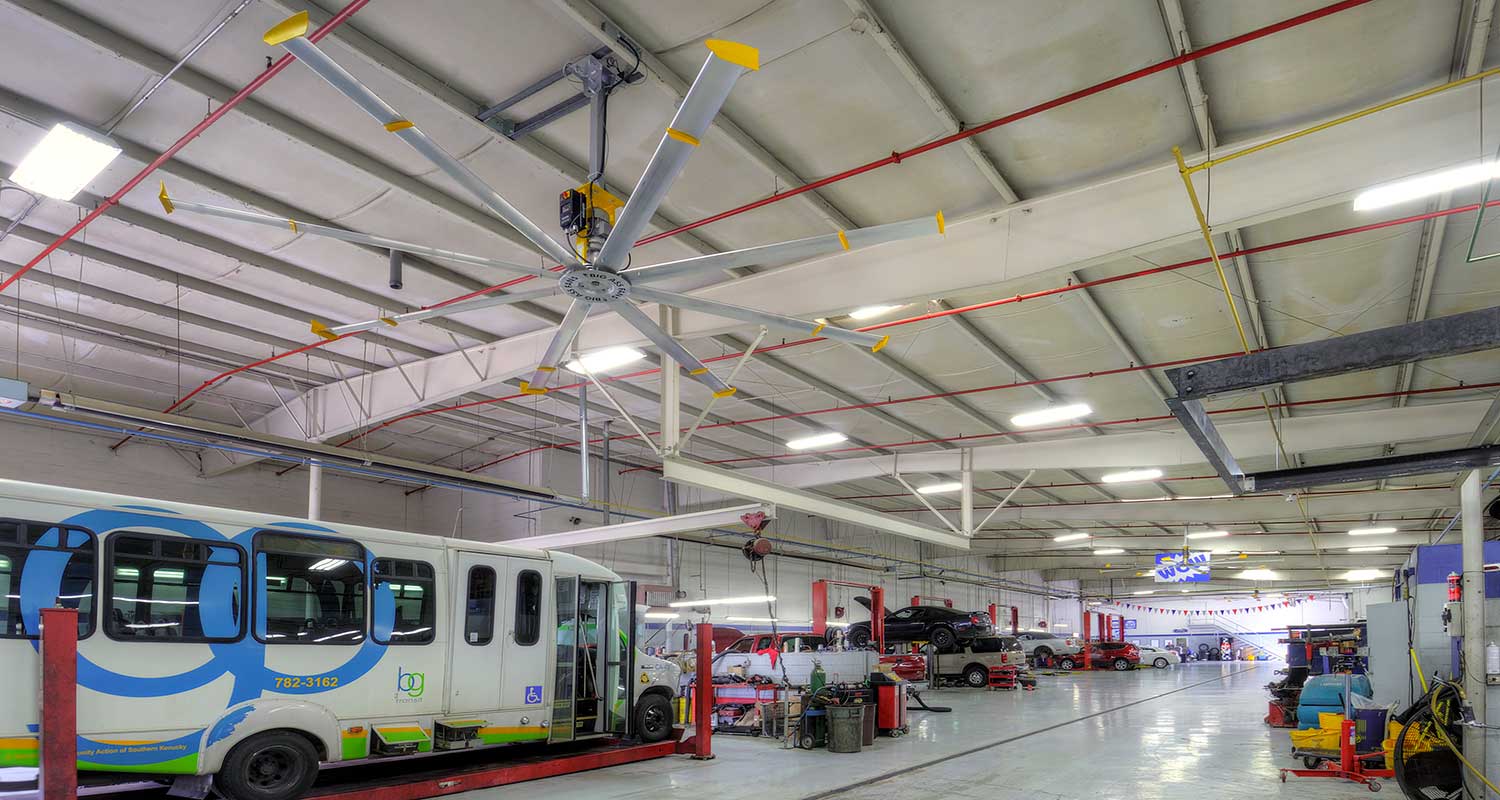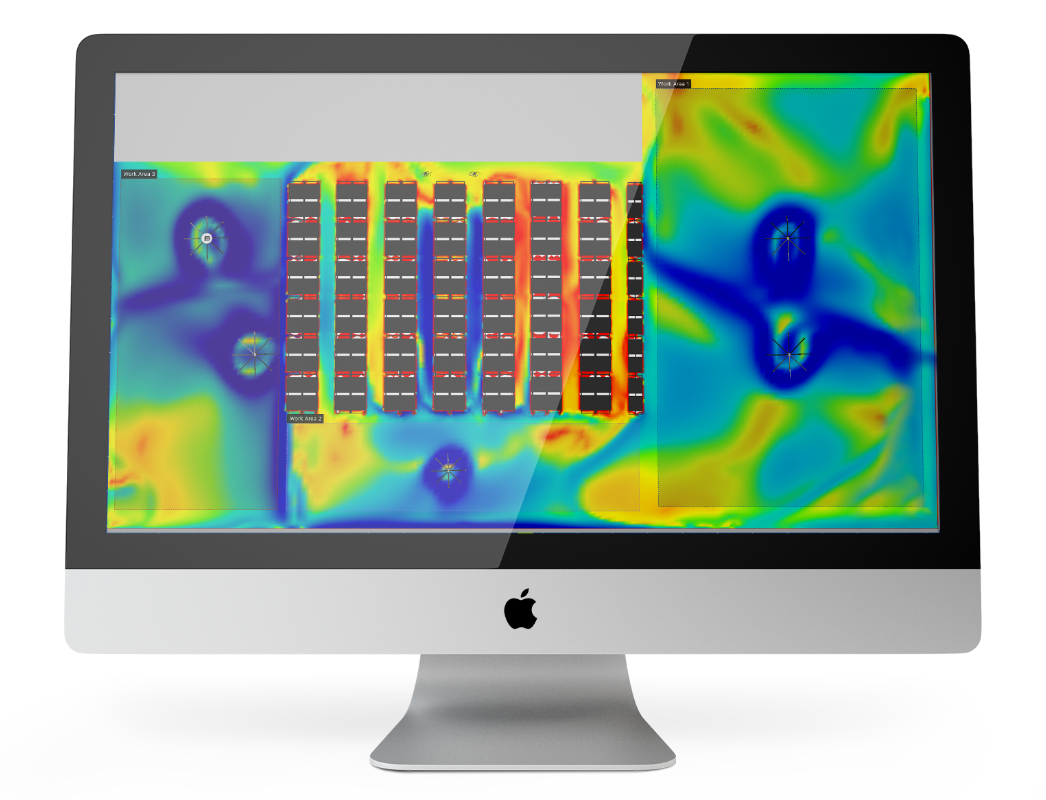Haiku Ayuda
Documentos
Especificaciones técnicas
Haiku Indoor (Français)
Haiku Indoor (Español)
Haiku Exterior (English)
Haiku Exterior (Français)
Haiku Exterior (Español)
Mando a distancia (Español)
Haiku con tecnología UV-C (inglés)
Haiku con tecnología UV-C (Français)
Haiku con tecnología UV-C (Español)
Haiku Uplight (English)
Haiku Uplight (Français)
Haiku Uplight (Español)
Haiku Kit de iluminación (inglés)
Haiku Kit de iluminación (Français)
Haiku Light Kit (Español)
SenseME (English)
SenseME (Français)
SenseME (Español)
0-10 V Module (English)
0-10 V Module (Français)
0-10 V Module (Español)
Garantías
Instalación
Kits y accesorios
Preguntas frecuentes
Conectarse
No veo la luz de mi ventilador en la aplicación.
Si el kit de luz se instaló mientras el ventilador estaba encendido, es posible que el ventilador y la aplicación no reconozcan la luz correctamente. Para resolver el problema, desconecta la alimentación del ventilador durante 30 segundos mediante el disyuntor o el interruptor de pared. Restablece la alimentación del ventilador e intenta controlar la luz de nuevo.
¿Cómo puedo restablecer los ajustes de red de mi ventilador?
Nota: Un restablecimiento de la red sólo retransmitirá la red Wi-Fi predeterminada de Haiku . Todos los nombres de tus productos, salas, eventos y otros ajustes no se modificarán.
- Mantenga pulsado un botón de encendido (ventilador o luz) del mando a distancia durante 5 segundos. Transcurridos 5 segundos, los indicadores LED azules parpadearán.

- Antes de que transcurran 30 segundos desde el parpadeo de los indicadores LED, pulse el botón (más) del mando a distancia. El ventilador emitirá un pitido y sus indicadores LED parpadearán rápidamente.

- Cuando los indicadores LED dejen de parpadear, el restablecimiento de la red habrá finalizado.
Si la secuencia anterior no funciona, detenga completamente el ventilador y pruebe lo siguiente:
- En el mando a distancia, pulse la siguiente secuencia de botones: Whoosh, Whoosh, Clear, Timer, Fan On/Off.
- Oirá un pitido después de pulsar cada botón, indicando que el ventilador ha recibido la orden. Nota: el ventilador sólo emitirá un pitido si los pitidos del ventilador no estaban desactivados.
- Cuando se acepte el restablecimiento de la red, las luces indicadoras azules del ventilador formarán un círculo. Comprueba la configuración Wi-Fi de tu dispositivo móvil para asegurarte de que la red del ventilador es ahora visible.
- Tras un reinicio de la red, se conservan los ajustes personalizados del ventilador (preferencias, horarios, etc.).
¿Cómo se configura la aplicación Haiku ?
ANTES DE CONFIGURAR LA APLICACIÓN
- Obtén el SSID (nombre de red) y la contraseña de tu router Wi-Fi. Si no dispone de una red Wi-Fi o no desea conectar sus productos Haiku a su red, puede utilizar la app para convertir un producto Haiku en un punto de acceso Wi-Fi. Consulte Configuración de la aplicación a continuación para obtener instrucciones. Nota: Los puntos de acceso Wi-Fi de los productos Haiku no disponen de conexión a Internet.
- Instale y pruebe sus productos Haiku . Asegúrese de que sus productos reciben corriente. Utilice el mando a distancia suministrado para probar el funcionamiento del ventilador y la luz. Consulte sus respectivas guías de instalación para obtener instrucciones sobre la instalación de su producto.
CONFIGURACIÓN DE LA APLICACIÓN
DISPOSITIVOS IOS:
- Descargue la aplicación Haiku en tu dispositivo iOS.
- Abre la aplicación.
- Si es la primera vez que utiliza Haiku, cree una cuenta.
- Si ya tiene una cuenta en Haiku , inicie sesión, pulse
 y pulse Añadir un producto.
y pulse Añadir un producto.
- En la pantalla ¡Vamos a configurar su producto!, pulse Vamos.
- Asegúrese de que su producto Haiku está instalado y encendido y, a continuación, pulse Siguiente.
- Cuando aparezca la pantalla Conéctate a tu dispositivo, ve a la aplicación Ajustes de tu dispositivo y navega hasta Ajustes de Wi-Fi. La red predeterminada de su producto Haiku aparecerá en la lista de redes disponibles y comenzará con la palabra Haiku (por ejemplo, Haiku_L_AA :BB:CC).
- Pulse sobre la red Wi-Fi del producto Haiku y espere a que aparezca el símbolo Wi-Fi en el menú de estado de la parte superior de la pantalla.
- Volver a la aplicación Haiku Home.
- Pulsa Configurarlo y sigue las instrucciones para dar un nombre a tu ventilador y asignarlo a una habitación.
- En la pantalla Conecte su dispositivo, seleccione Tengo una red Wi-Fi si ya dispone de una red en su casa.
- Si no dispone de una red Wi-Fi, haga clic aquí para obtener información sobre cómo configurar una red AP.
- En la siguiente pantalla, seleccione su red Wi-Fi de la lista.
- Introduzca su contraseña Wi-Fi y pulse Siguiente.
- Cuando el producto Haiku se una correctamente a su red, verá un mensaje ¡Felicidades! mensaje.
- Si recibe un mensaje que indica que su producto Haiku no ha podido unirse a la red, consulte Mi ventilador no pudo unirse a mi red Wi-Fi para obtener más ayuda.
Pulse Añadir otro dispositivo para conectar otros productos Haiku a su red doméstica.
Pulse Finalizado Añadir Dispositivos si no tiene más productos Haiku para conectar en este momento.
DISPOSITIVOS ANDROID:
Importante: Antes de empezar, asegúrate de que los servicios de localización y el GPS están activados en la configuración de tu dispositivo móvil.
- Descargue la aplicación Haiku en tu dispositivo Android.
- Abrir la aplicación.
- Si es la primera vez que utiliza Haiku, cree una cuenta.
- Si ya tiene una cuenta en Haiku , inicie sesión, pulse
 y pulse Añadir un producto.
y pulse Añadir un producto.
- En la pantalla ¡Vamos a configurar su producto!, pulse Vamos.
- Asegúrese de que su producto Haiku está instalado y encendido y, a continuación, pulse Siguiente.
- Si utilizas un dispositivo Android, es posible que se te pida que permitas el acceso a la ubicación. Esto nos permite utilizar la radio Wi-Fi de su teléfono/tableta para localizar dispositivos Haiku cercanos que aún no se hayan configurado.
- En la pantalla Conéctese a su producto , seleccione la red predeterminada de su producto Haiku de la lista de productos (por ejemplo, Haiku Fan (AA:BB:CC) - los caracteres dentro de los paréntesis son el identificador único de cada producto).
- Desde el Configuración de la sala pantalla:
- Toque Añadir habitación para crear una nueva sala.
- Seleccione el tipo de habitación.
- Asigne un nombre a la sala y pulse Siguiente.
- Elija una sala creada previamente (si ya ha configurado uno o varios productos Haiku ).
- Asegúrese de colocar los elementos que deben funcionar juntos (por ejemplo, un ventilador y un mando de pared) en la misma habitación.
- Toque Añadir habitación para crear una nueva sala.
- Asigne un nombre a su producto Haiku y pulse Siguiente.
- En la pantalla Conectarse a Wi-Fi, seleccione su red Wi-Fi de la lista.
- Introduzca la contraseña de su red Wi-Fi y pulse Siguiente.
- Cuando el producto Haiku se una correctamente a su red, verá un mensaje Configuración completada. Mensaje.
- Si recibe un mensaje que indica que parece haber un problema, consulte Mi ventilador no pudo unirse a mi red Wi-Fi para obtener más ayuda.
Pulse Añadir otro producto para conectar otros dispositivos Haiku a su red doméstica.
Pulse Finalizado si no tiene más dispositivos Haiku para conectar en este momento.
No tengo red Wi-Fi o no quiero conectar mi ventilador a mi red Wi-Fi.
Si no desea conectar el ventilador a la red Wi-Fi o no dispone de una red Wi-Fi, puede utilizar la aplicación Haiku Home para convertir el ventilador en un punto de acceso Wi-Fi. Puedes crear un punto de acceso durante la configuración inicial de la aplicación Haiku Home o una vez finalizada la configuración de la aplicación.
Nota: Los puntos de acceso Wi-Fi de los ventiladores no disponen de conexión a Internet.
DISPOSITIVOS IOS
Para crear un punto de acceso durante la configuración inicial de la aplicación, pulse NO tengo red Wi-Fi en la pantalla Conecte su dispositivo.
-
- Siga las instrucciones que aparecen en pantalla para asignar un nombre a su red y crear una contraseña. Pulse Siguiente.
- Cuando se te indique, ve a la configuración Wi-Fi de tu dispositivo y conéctate a la nueva red.
- Vuelva a la aplicación Haiku Home, desplácese hasta la parte inferior de la pantalla y pulse ¡Bien! ¡He vuelto!
- Si desea añadir otros productos Haiku a la red, pulse Añadir otro dispositivo. Si no es así, pulse Terminado de añadir dispositivos.
- Su ventilador Haiku es ahora un punto de acceso.
Para crear un punto de acceso después de la configuración inicial de la aplicación.
-
- Toque
 y, a continuación, pulse Salas y dispositivos.
y, a continuación, pulse Salas y dispositivos. - Pulse el nombre del ventilador que desea utilizar como punto de acceso.
- Pulse Configuración de red y, a continuación, pulse Crear red Wi-Fi.
- Siga las instrucciones que aparecen en pantalla para asignar un nombre a su red y crear una contraseña. Pulse Siguiente.
- Una vez creada la red, pulse Listo.
- Ve a la configuración Wi-Fi de tu dispositivo móvil y conéctate a la nueva red.
- Para conectar otros productos Haiku a la nueva red, pulse
 y, a continuación, pulse Añadir un producto.
y, a continuación, pulse Añadir un producto.
- Toque
DISPOSITIVOS ANDROID
Para crear un punto de acceso durante la configuración inicial de la aplicación, pulse Crear red inalámbrica en la pantalla Conectarse a Wi-Fi.
-
- Siga las instrucciones que aparecen en pantalla para asignar un nombre a su red y crear una contraseña. Pulse Siguiente.
- Si desea añadir otros productos Haiku a la red, pulse Añadir otro producto. En caso contrario, pulse Finalizado.
- Su ventilador Haiku es ahora un punto de acceso.
Para crear un punto de acceso después de la configuración inicial de la aplicación:
-
- Toque
 y luego Ajustes.
y luego Ajustes. - Pulse Dispositivos y, a continuación, seleccione el nombre del ventilador que desea utilizar como punto de acceso.
- Pulse Configuración Wi-Fi, pulse Wi-Fi y, a continuación, seleccione Crear red inalámbrica.
- Siga las instrucciones que aparecen en pantalla para asignar un nombre a su red y crear una contraseña. Pulse Siguiente.
- Para conectar otros productos Haiku a la nueva red, pulse
 y, a continuación, pulse Añadir un producto.
y, a continuación, pulse Añadir un producto.
- Toque
Tengo un nuevo router, o el nombre o la contraseña de mi red Wi-Fi han cambiado, y ahora no puedo controlar mi ventilador.
Si el SSID (nombre de la red) o la contraseña de tu Wi-Fi han cambiado, o si tienes un router nuevo, el ventilador no podrá comunicarse con el router. Para que vuelvan a funcionar juntos, prueba lo siguiente:
- Restablece la configuración de tu ventilador siguiendo las instrucciones aquí (Haiku fans) o aquí (ventiladores es6 y i6 ).
- Toque
 y, a continuación, pulse Añadir un producto.
y, a continuación, pulse Añadir un producto. - Siga las instrucciones que aparecen en pantalla para conectar el ventilador al nuevo router Wi-Fi. Asegúrese de conocer su nuevo SSID Wi-Fi (nombre de red) y contraseña. Para obtener información más detallada sobre el proceso de configuración, consulte las instrucciones aquí (ventiladoresHaiku ) o aquí (ventiladores es6 y i6 ).
Mi ventilador no ha podido unirse a mi red Wi-Fi.
- Asegúrese de haber introducido la contraseña Wi-Fi correcta durante la configuración del ventilador. Tenga en cuenta que los nombres de red Wi-Fi y las contraseñas que contengan comillas (") no funcionarán con los ventiladores Big Ass.
- Asegúrese de que su dispositivo móvil está conectado a la misma red a la que intentó conectar el ventilador.
- Asegúrese de que su ventilador está dentro del alcance de su router. Consulta las especificaciones del router para obtener más información sobre el alcance y el funcionamiento.
Si ha verificado estas condiciones, pero su ventilador sigue sin conectarse a la red, restablezca la configuración de su ventilador siguiendo las instrucciones aquí (ventiladoresHaiku ) o aquí (ventiladores es6 y i6 ).
- Una vez restablecidos los ajustes del ventilador, conecta el dispositivo móvil a la red Wi-Fi doméstica. En la aplicación, toca
 y, a continuación, pulse Añadir un producto.
y, a continuación, pulse Añadir un producto. - Siga las instrucciones que aparecen en pantalla para volver a conectar el ventilador a la red Wi-Fi. Asegúrate de tener a mano el SSID (nombre de red) y la contraseña de tu Wi-Fi.
Estoy intentando conectar mi producto Haiku a mi red Wi-Fi, pero no veo mi red en la aplicación Haiku .
- Asegúrate de que tu red está protegida por contraseña.*
- Asegúrate de que tu red es compatible con 802.11 b/g/n. Para confirmar que tu red es compatible con 802.11 b/g/n, comprueba la configuración del router o ponte en contacto con el fabricante.
- Asegúrate de que el SSID de tu red no está oculto.
- Asegúrate de que tu red emite en 2,4 GHz. Las redes de 5 GHz no son compatibles y no se mostrarán.
*No admite WEP ni redes abiertas.
No veo mi ventilador en la aplicación Haiku .
- Comprueba la configuración Wi-Fi de tu dispositivo móvil para asegurarte de que está conectado a la misma red Wi-Fi que tu ventilador. Si no es así, no verás el ventilador en la aplicación.
- Si no has conectado tu ventilador a la app, comprueba la configuración Wi-Fi de tu dispositivo móvil para ver si la red predeterminada del ventilador está emitiendo. Si ves esta red, configura la aplicación Haiku y añade tu ventilador.
- Dispositivos iOS: la red Haiku adoptará el formato Haiku_L_AA :BB:CC
- Dispositivos Android: la red Haiku adoptará el formato Haiku Fan (AA:BB:CC)
- Si ya ha conectado su ventilador a la aplicación, es posible que haya perdido temporalmente la conexión a la red. Inténtalo de una en una:
- Reinicio suave: En el mando a distancia, mantenga pulsado el botón de encendido durante 5 segundos. Cuando se encienda el anillo LED azul, suelte el botón de encendido.
- Ciclo de alimentación: Desconecte la alimentación del ventilador durante un minuto mediante un interruptor de luz o un disyuntor y, a continuación, restablezca la alimentación.
- Reinicio de la red: Consulte Cómo restablecer los ajustes de red de mi ventilador.
Acerca de Haiku
¿Por qué no hay ninguna lente en Haiku con tecnología UV-C?
Haiku con tecnología UV-C no tiene lente porque ésta reduciría la eficacia de los LED UV-C.
¿Con qué frecuencia debe sustituirse la placa LED Haiku con tecnología UV-C?
Para un rendimiento óptimo, la placa LED UV-C debe sustituirse anualmente. La aplicación Haiku realiza un seguimiento de la vida útil de la tarjeta LED UV-C de tu ventilador y te avisa cuando es necesario sustituirla.
Para ver el estado de la placa LED UV-C de su ventilador:
- En la aplicación Haiku , pulse el nombre de un ventilador o de una habitación en la pantalla de inicio.
- Observe el estado de UV-C Life en la parte inferior de la pantalla.
- Pulsa > junto a Vida útil UV-C para obtener más detalles. Desde aquí, puede solicitar una placa de repuesto y restablecer el ajuste de duración de UV-C una vez finalizada la sustitución.
Existe un servicio de suscripción de sustitución anual. Póngase en contacto con el Servicio de Atención al Cliente para obtener más información.
¿Cómo se limpia la página Haiku con LEDs de tecnología UV-C?
Limpie los LED UV-C mensualmente para garantizar un rendimiento óptimo. Utilice un plumero de aire comprimido para eliminar el polvo y los residuos de los LED UV-C. No toque los LED UV-C durante la limpieza. Mantenga el bote de plumero en posición vertical cuando lo utilice.
¿Está disponible la aplicación Haiku tanto para iOS como para Android?
¿Qué puedo hacer con la aplicación Haiku ?
Nota: Para habilitar las funciones SenseME para un ventilador Haiku L, deberá instalar el módulo Wi-Fi en la caja de control del ventilador e instalar el control de pared Wi-Fi Haiku .
MODO INTELIGENTE 
FANS
Seleccione los ajustes de confort automático Calefacción inteligente y Refrigeración inteligente para mantener el confort y maximizar el ahorro de energía durante todo el año. Cuando se combina con un termostato inteligente, el ventilador alternará automáticamente entre Calefacción inteligente y Refrigeración inteligente.
LUCES
Activa la iluminación inteligente y las luces de Haiku ajustarán su brillo automáticamente según cambien los niveles de luz ambiental a lo largo del día.
Consulte ¿Cómo consigo que mis productos Haiku funcionen automáticamente? para obtener instrucciones.
MODO DORMIR 
Personaliza tus ajustes de sueño para disfrutar de comodidad toda la noche con sólo pulsar un botón. Ver ¿Cómo activo los ajustes de sueño de mis productos Haiku ? para obtener instrucciones.
MODO WHOOSH 
Varía silenciosamente la velocidad del ventilador para imitar las refrescantes brisas naturales. Ver ¿Qué es el modo Whoosh y cómo funciona? para obtener instrucciones.
HABITACIONES 
Agrupe varios productos Haiku en el mismo espacio para un funcionamiento sincronizado. Consulte ¿Cómo consigo que mis productos Haiku funcionen juntos? para obtener instrucciones.
PROGRAMACIÓN 
Establece horarios precisos para los modos de control del ventilador y la luz. Consulte ¿Cómo hago que mis productos Haiku funcionen según un horario? para obtener instrucciones.
SENSOR DE MOVIMIENTO 
Detecta cuándo entra o sale de una habitación, encendiendo y apagando automáticamente los ventiladores y las luces de la habitación. Consulte ¿Cómo puedo activar el sensor de movimiento en mis productos Haiku ? para obtener instrucciones.
CUENTA HAIKU
Crea una cuenta en Haiku para automatizar tu confort con la tecnología SenseME. A través de su cuenta, también puede conectar sus productos Haiku a termostatos inteligentes compatibles y dispositivos compatibles con Amazon Alexa. Consulta Cómo conecto mis productos Haiku a mi cuenta Haiku para obtener instrucciones.
TERMOSTATOS INTELIGENTES 
Cuando su ventilador Haiku está conectado a un termostato inteligente, trabajan juntos para reducir los costes de calefacción y refrigeración. Consulte Cómo hacer que mi ventilador Haiku funcione con un termostato inteligente para obtener instrucciones.
VENTILADOR ECO 
Active Fan Eco para aprovechar al máximo el ahorro energético de su ventilador de techo. Consulte ¿Qué es Fan Eco? para obtener más detalles e instrucciones.
¿Cuáles son las directrices de separación para mi ventilador?
Siga estas directrices de espacio libre cuando instale su ventilador para evitar daños al ventilador o a su entorno.
He perdido el mando.
Por supuesto. Puede pedir uno nuevo aquí.
¿Puedo comprar otro?
¿Qué tipo de caja de salida de techo debo utilizar para colgar mi ventilador?
Recomendamos utilizar una caja de salida estándar con certificación UL para ventiladores e instalarla en una viga o viguetas. La caja de salida debe estar marcada como aceptable para el soporte del ventilador. La mayoría de las cajas de salida que se utilizan habitualmente para colgar lámparas no están preparadas para soportar ventiladores y puede ser necesario sustituirlas.
¿Tiene el ventilador una anilla para fijar el toldo?
Sí. La cubierta se fija con cuatro tornillos incluidos con el ventilador.
¿Mi Haiku se instalará en una caja de empalmes tipo "pancake"?
Haiku se instalará en cualquier caja de conexiones para ventilador. Algunos clientes pueden optar por alterar su cubierta de dosel para el ajuste estético.
Tengo un producto similar a este, pero no encuentro la garantía. ¿Qué debo hacer?
Estamos aquí para ayudarle. Póngase en contacto con el servicio de atención al cliente para consultar cualquier duda sobre la garantía.
Controlar Haiku
¿Qué es Fan Eco?
Fan Eco es un modo de la aplicación Haiku que le permite aprovechar al máximo el ahorro energético de su ventilador de techo. Activa Fan Eco para reducir el consumo de energía del ventilador en condiciones que no requieran el máximo movimiento de aire.
Para activar Fan Eco:
- En la aplicación Haiku , pulse el nombre de un ventilador o de una habitación en la pantalla de inicio.
- Toca el icono de ajustes en la esquina superior derecha de la pantalla.
- Active Fan Eco para activarlo.
Programé un evento para mi fan, pero el evento ocurre antes o después de la hora especificada.
Si ha conectado el ventilador Haiku al dispositivo móvil mediante la aplicación Haiku , el reloj interno del ventilador se sincronizará con la hora del dispositivo móvil. Si los eventos programados del ventilador no se producen a la hora correcta, asegúrate de que la hora del dispositivo móvil es correcta y vuelve a iniciar la aplicación.
¿Cómo restauro los ajustes de fábrica de mi ventilador?
Nota: Un restablecimiento de fábrica volverá a transmitir la red Wi-Fi predeterminada de Haiku , borrará los nombres de dispositivos y salas, eliminará los eventos programados existentes y restablecerá el resto de ajustes a sus valores originales.
- Mantenga pulsado cualquier botón de encendido (ventilador o luz) del mando a distancia durante 5 segundos. Transcurridos 5 segundos, los indicadores LED azules parpadearán.

- Antes de que transcurran 30 segundos desde el parpadeo de los LED, pulse cualquier tecla
 menos de su mando a distancia. El ventilador emitirá un pitido y sus LED parpadearán rápidamente.
menos de su mando a distancia. El ventilador emitirá un pitido y sus LED parpadearán rápidamente. - Cuando los indicadores LED dejen de parpadear, el restablecimiento de fábrica se habrá completado.
Si la secuencia de reinicio anterior no funcionó, detenga completamente el ventilador e intente lo siguiente:
- Pulse la siguiente secuencia de botones en el mando a distancia: Whoosh, Whoosh, Borrar, Temporizador, Reducir velocidad.
- Oirá un pitido después de pulsar cada botón, indicando que el ventilador ha recibido la orden.
- Cuando los indicadores LED dejen de parpadear, el restablecimiento de fábrica se habrá completado. Comprueba la configuración Wi-Fi de tu dispositivo móvil para asegurarte de que la red del ventilador está ahora visible.
¿Cómo desactivo la señal Wi-Fi de mi ventilador Haiku ?
Nota: Si desactiva la señal Wi-Fi de sus productos Haiku , estos pasarán a ser invisibles en los ajustes Wi-Fi de sus dispositivos móviles e impedirán la conexión a la aplicación Haiku .
- Asegúrese de que su ventilador tiene la versión de firmware 2.3.2 (o posterior). Para ver qué versión de firmware tiene su ventilador, abra la aplicación Haiku Home App, pulse
 y, a continuación, pulse Actualizar Firmware para ver la versión del firmware de cada producto Haiku conectado. Si es necesario, puede actualizar el firmware de su ventilador desde esta pantalla.
y, a continuación, pulse Actualizar Firmware para ver la versión del firmware de cada producto Haiku conectado. Si es necesario, puede actualizar el firmware de su ventilador desde esta pantalla. - Restaure su ventilador a sus valores de fábrica.
- Mientras apuntas el mando a distancia hacia el ventilador, mantén pulsado el botón ON/OFF del ventilador hasta que los indicadores LED parpadeen.
- Antes de que transcurran 30 segundos, pulse cinco veces el botón "más".
- Los indicadores LED se encenderán brevemente y luego dejarán de parpadear. La señal Wi-Fi del ventilador está ahora desactivada.
Nota: Para volver a habilitar la señal Wi-Fi de los productos, realice un restablecimiento de la red con el mando a distancia.
¿Puedo invertir la marcha de mi ventilador con el mando a distancia por infrarrojos?
Sí. Sin embargo, Big Ass Fans no recomienda invertir el ventilador. En su lugar, haga funcionar el ventilador a baja velocidad para que el aire circule suavemente sin crear corrientes de aire. ¿No está convencido? Haga clic aquí para saber por qué no es necesario invertir el ventilador (especialmente en invierno).
Si aún así quieres invertir tu ventilador, haz lo siguiente:
- Parar completamente el ventilador.
- En el mando a distancia IR, pulse Whoosh, Whoosh, Whoosh, Speed Up (o Fan Power).
¿Para qué sirven los botones Whoosh, Timer, Sleep y Clear del mando a distancia?
- El modo Whoosh varía la velocidad del ventilador hacia arriba y hacia abajo para simular brisas naturales. Ajuste el ventilador a la velocidad máxima deseada y pulse el botón Whoosh. Para salir del modo Whoosh, pulse el botón On/Off, cambie manualmente la velocidad del ventilador o pulse de nuevo el botón Whoosh.
- Los comandos de reposo, temporizador y borrado variarán entre los ventiladores habilitados para SenseME y los que no lo están.
SERIE I, HAIKU L CON MÓDULO WI-FI Y OTROS VENTILADORES SENSORIALES
- Reposo: Pulsa el botón Reposo para activar los ajustes del modo Reposo especificados en la aplicación Haiku . Vuelve a pulsarlo para desactivar los ajustes de reposo.
- Temporizador: Pulse el botón Temporizador una vez por cada hora que desee que funcione el ventilador. El ventilador se apagará después del número de horas seleccionado. Por ejemplo, si pulsa el botón Temporizador cinco veces, el ventilador se apagará después de cinco horas de funcionamiento.
- Borrar: Pulse el botón Borrar para desactivar el Temporizador, si está actualmente activo.
VENTILADORES HAIKU L SIN MÓDULO WI-FI
- Reposo: Pulse el botón Sleep para ajustar un temporizador de ocho horas. El ventilador reducirá su velocidad cada hora hasta alcanzar la velocidad 1. El ventilador se apagará automáticamente después de ocho horas.
HAIKU C, AFICIONADOS NO HABILITADOS PARA HAIKU (EXCLUIDO HAIKU L)
- Temporizador: Pulse el botón Temporizador una vez por cada hora que desee que funcione el ventilador. El ventilador se apagará después del número de horas seleccionado. Por ejemplo, si pulsa el botón Temporizador cinco veces, el ventilador se apagará después de cinco horas de funcionamiento.
- Reposo: Pulse el botón Sleep cuando el Temporizador esté activado, y el ventilador disminuirá su velocidad una vez por hora hasta alcanzar la Velocidad 1 o hasta que el temporizador finalice.
- Borrar: Pulse el botón Borrar para desactivar el Temporizador o el Modo Reposo.
¿Cómo invierto mi ventilador?
Nota: Big Ass Fans recomienda no invertir nunca la marcha del ventilador; basta con hacerlo funcionar a una velocidad lenta hacia delante durante el invierno para mantener el espacio con un confort uniforme desde el suelo hasta el techo. Visite aquí para obtener más información sobre la destratificación.
CON EL MANDO A DISTANCIA:
Detenga completamente el ventilador y, a continuación, pulse la siguiente secuencia de botones en el mando a distancia: Whoosh, Whoosh, Whoosh, Acelerar (o Encendido/Apagado del ventilador). Repita para que el ventilador vuelva a funcionar hacia delante.
UTILIZANDO LA APLICACIÓN HAIKU:
IOS
- Parar completamente el ventilador.
- En la aplicación Haiku Home, pulse
 , a continuación, pulse Salas y dispositivos.
, a continuación, pulse Salas y dispositivos. - Seleccione el ventilador que desea invertir.
- Conmute el interruptor Reverse Fan para activar o desactivar la inversión.
ANDROID
- Parar completamente el ventilador.
- En la aplicación Haiku Home, pulse
 y, a continuación, pulse Ajustes.
y, a continuación, pulse Ajustes. - Pulse Dispositivos y seleccione el ventilador que desea invertir.
- Conmute el interruptor Reverse Fan para activar o desactivar la inversión.
¿Qué es el modo Whoosh y cómo funciona?
El modo Whoosh® varía silenciosamente la velocidad del ventilador para imitar las refrescantes brisas naturales. Activa el modo Whoosh para disfrutar de la sensación de aire fresco en un día caluroso, o cuando te apetezca.
ACTIVAR EL MODO WHOOSH
- En la aplicación Haiku , pulse una habitación en la pantalla de inicio y, a continuación, pulse
 .
. - Active Whoosh para activarlo y, a continuación, pulse Hecho.
DESACTIVAR EL MODO WHOOSH
- En la aplicación Haiku , pulse una habitación en la pantalla de inicio y, a continuación, pulse
 .
. - Active Whoosh para desactivarlo y, a continuación, pulse Hecho.
¿Cómo activo los ajustes de suspensión de mis productos Haiku ?
El modo Sleep le permite elegir ajustes únicos del ventilador para un confort nocturno personalizado. Cuando el modo Sleep está activado, todas las demás funciones están desactivadas: nada debe perturbar tu sueño, incluido el ventilador de techo.
Cuando actives el Modo Reposo, se desactivarán todos los horarios, modos y el sensor de movimiento, y la luz del ventilador se apagará. Si utilizas la aplicación, el mando a distancia o Haiku Wi-Fi Wall Control para volver a encender la luz durante la noche, el modo de reposo se desactivará.
Nota: Para habilitar las funciones SenseME para un ventilador Haiku L, deberá instalar el módulo Wi-Fi en la caja de control del ventilador e instalar el control de pared Wi-Fi Haiku .
AJUSTE DE LA CONFIGURACIÓN DEL MODO SLEEP
- En la aplicación Haiku , pulse una habitación en la pantalla de inicio y, a continuación, pulse
 .
. - Pulse Configuración de reposo.
- Seleccione su temperatura ideal para dormir.
Esta es la temperatura que el ventilador intentará simular mientras usted duerme. El ventilador analizará la temperatura ambiente y la humedad, y ajustará su velocidad para mantenerte cómodo durante toda la noche. - Ajuste las velocidades mínima y máxima del ventilador en Velocidad mínima y Velocidadmáxima .
Cuando el ventilador está en modo de reposo, funcionará a la velocidad mínima seleccionada siempre que la temperatura ambiente sea igual o inferior a la temperatura ideal para dormir. El ventilador no funcionará por encima de la velocidad máxima seleccionada cuando esté en modo de reposo. - Pulse el botón Atrás y, a continuación, Configuración del Despertador.
- Active Light si desea que la luz se encienda al desactivar el modo de reposo. Arrastre el control deslizante hasta el brillo de luz deseado.
- Pulse el botón Atrás y, a continuación, Hecho.
USO DEL MODO REPOSO
- En la aplicación Haiku , pulse una habitación en la pantalla de inicio y, a continuación, pulse
 .
. - Cuando esté listo para dormirse, active elmodo Sleep en .
También puede pulsar el botón Sleep del mando a distancia. El ventilador se ajustará para alcanzar su nivel de confort ideal durante toda la noche. - Cuando se despierte, active Sleep Mode para desactivarlo.
También puede pulsar el botón Sleep del mando a distancia. El ventilador recuperará la velocidad que tenía antes de que te fueras a dormir y la luz se encenderá, si está activada. - Pulse Hecho.
¿Cómo puedo hacer que mis productos Haiku funcionen según un horario?
La función de programación establece horarios precisos para los modos de control de ventiladores y luces. Programe un evento para incluir una función de la aplicación cuando sepa que la va a necesitar, o desactívela cuando no la necesite. Configura las luces para que se enciendan cuando estés de vacaciones o desactiva el sensor de movimiento por la noche.
Nota: Las funciones de programación disponibles dependen de los tipos de productos que contenga la sala. Es posible que no vea todas las opciones que se muestran a continuación.
CREAR UN NUEVO EVENTO PROGRAMADO
- En la aplicación Haiku , pulse una habitación en la pantalla de inicio y, a continuación, pulse
 .
. - Toque
 .
. - Seleccione los días en los que debe producirse el evento programado y la hora a la que debe comenzar. Las burbujas oscuras indican los días en los que se producirá el evento.
- Seleccione las funciones que se incluirán en el evento programado. Las burbujas con marcas de verificación indican las funciones seleccionadas. En la parte inferior de la pantalla aparecen las opciones de cada función seleccionada.
- Desplácese hacia abajo para ver todas las opciones de características. Seleccione las funciones que desea activar o desactivar como parte del evento y establezca las opciones de las funciones.
- Pulse Crear y, a continuación, pulse Hecho.
ELIMINAR UN EVENTO PROGRAMADO
- En la aplicación Haiku , pulse una habitación en la pantalla de inicio y, a continuación, pulse
 .
. - Pulse el evento programado y, a continuación, pulse Eliminar en la esquina superior derecha.
- Pulse Borrar para confirmar y, a continuación, pulse Hecho.
¿CÓMO PROGRAMAR EL APAGADO DE UN VENTILADOR O UNA LUZ?
- En la aplicación Haiku , pulse una habitación en la pantalla de inicio y, a continuación, pulse
 .
. - Toque
 .
. - Seleccione los días en los que el ventilador y/o la luz deben apagarse y la hora a la que debe ocurrir.
- Pulse para seleccionar el Ventilador y/o Luz burbuja.
- Toque Modo para el ventilador y/o la luz, y elija Apagado.
- Pulse Crear y, a continuación, pulse Listo.
¿QUÉ OCURRE SI AÑADO UN PRODUCTO CON UN HORARIO A UNA HABITACIÓN QUE TIENE UN HORARIO DIFERENTE?
Si existe un conflicto de programación entre el producto y la sala, la programación de la sala prevalecerá sobre la programación individual del producto.
¿Cómo consigo que mis productos Haiku funcionen juntos?
Para que sus productos Haiku funcionen juntos, asegúrese de colocarlos en la misma "habitación" cuando los conecte por primera vez a la aplicación Haiku .
Siga las instrucciones siguientes para ajustar sus "habitaciones" a sus preferencias.
AÑADIR UNA HABITACIÓN
IOS
- En la aplicación Haiku , pulse
 y, a continuación, pulse Salas y dispositivos
y, a continuación, pulse Salas y dispositivos - Toque Editary, a continuación, pulse
 .
. - Especifique el tipo de sala y el nombre y, a continuación, pulse Guardar.
- Arrastre el producto o productos que desee añadir a la habitación bajo el título de la habitación.
- Pulse Hecho dos veces para volver a la pantalla de inicio.
ANDROID
- En la aplicación Haiku , pulse
 y, a continuación, pulse Ajustes y seleccione Habitaciones.
y, a continuación, pulse Ajustes y seleccione Habitaciones. - Pulse el botón de la esquina superior derecha y seleccione Añadir habitación.
- Asigne un nombre a la sala, elija un tipo de sala y seleccione los dispositivos que se incluirán en ella. OK.
- Pulse el botón Atrás para volver a Configuración de la sala y compruebe que se ha creado su nueva sala.
Nota: Debe asignar un producto Haiku a una sala recién creada. Si crea una nueva sala pero sale de Salas y dispositivos antes de añadir un producto, la nueva sala se eliminará.
ELIMINAR UNA SALA
IOS
- En la aplicación Haiku , pulse
 y, a continuación, pulse Salas y dispositivos.
y, a continuación, pulse Salas y dispositivos. - Pulse Editar.
- Arrastre todos los productos de la sección que desea eliminar.
- Pulse Hecho dos veces para volver a la pantalla de inicio. La habitación se elimina de la pantalla de inicio.
ANDROID
- En la aplicación Haiku , pulse
 y, a continuación, pulse Ajustes y seleccione Habitaciones.
y, a continuación, pulse Ajustes y seleccione Habitaciones. - Seleccione la sala que desea eliminar.
- Toque Dispositivos incluidos y desmarque cada dispositivo de la lista.
- Pulse OK, después pulse el botón atrás para verificar que la habitación ha sido eliminada.
TRASLADAR UN PRODUCTO A OTRA SALA
IOS
- En la aplicación Haiku , pulse
 y, a continuación, pulse Salas y dispositivos.
y, a continuación, pulse Salas y dispositivos. - Pulse Editar.
- Arrastre el producto bajo el título de la sala deseada.
- Pulse Hecho dos veces para volver a la pantalla de inicio.
ANDROID
- En la aplicación Haiku , seleccione la sala de destino en la pantalla de inicio.
- Pulse el botón situado en la esquina superior derecha de esta pantalla y seleccione Configuración de la sala.
- Toque Dispositivos incluidosy, a continuación, pulse las casillas de verificación situadas junto a los nombres de los dispositivos que desea que estén en esta sala.
- Pulse OK.
DETALLES DE LA SALA DE EDICIÓN
IOS
- En la aplicación Haiku , pulse
 y, a continuación, pulse Salas y dispositivos.
y, a continuación, pulse Salas y dispositivos. - Toque
 junto al nombre de la sala.
junto al nombre de la sala. - Edite el tipo de sala o el nombre y, a continuación, pulse el botón Atrás.
- Pulse Hecho para volver a la pantalla de inicio.
ANDROID
- En la aplicación Haiku , seleccione la habitación que desea editar en la pantalla de inicio.
- Pulse el botón de la esquina superior derecha de esta pantalla y seleccione Configuración de la sala.
- Realice las modificaciones deseadas.
PANTALLAS DE CONTROL DE SALA
Pulse una habitación en la pantalla de inicio para acceder a la pantalla Control de habitaciones. Puede controlar simultáneamente todos los productos Haiku de una habitación desde la pantalla Control de habitaciones. Pulse un icono de función en la parte inferior de la pantalla Control de habitaciones para acceder a la pantalla de control de funciones.
Nota: Las funciones disponibles dependen de los tipos de productos que contenga la sala.
¿Cómo reinicio el ventilador con el mando a distancia?
- Mantenga pulsado el botón de encendido/apagado del ventilador hasta que los indicadores LED del ventilador empiecen a parpadear.
- Antes de que transcurran 30 segundos desde el encendido intermitente de los LED, pulse de nuevo el botón de encendido/apagado del ventilador para completar el reinicio.
- Cuando los indicadores LED dejen de parpadear, el reinicio se habrá completado.

¿Cómo consigo que mi ventilador Haiku funcione con un termostato inteligente?
Con su cuenta Haiku , puede emparejar sus productos Haiku con sus termostatos inteligentes para aumentar el ahorro energético y vivir más cómodamente. Cuando su ventilador Haiku está conectado con un termostato inteligente, trabajan juntos para reducir los costes de calefacción y refrigeración.
Para emparejar sus ventiladores Haiku con un termostato inteligente, inicie sesión en su cuenta Haiku y asegúrese de que sus ventiladores están conectados a la cuenta. Consulte Cómo conecto mis productos Haiku a mi cuenta Haiku para obtener instrucciones.
Nota: Los ventiladores Haiku funcionan actualmente con termostatos inteligentes ecobee. Para emparejar su ventilador Haiku L con un termostato inteligente, debe tener un mando de pared inalámbrico Haiku y un módulo Wi-Fi Haiku L.
EMPAREJAR UN TERMOSTATO INTELIGENTE CON UN VENTILADOR
- Siga las instrucciones incluidas con el termostato para instalarlo y configurar su cuenta de termostato. Recuerde su contraseña: la necesitará más adelante.
- Abra la aplicación Haiku . Pulse
 y, a continuación, pulse Hogar inteligente Integración y seleccione Integración del termostato. Si no ha iniciado sesión en una cuenta de Haiku Home, se le pedirá que cree o inicie sesión en una cuenta.
y, a continuación, pulse Hogar inteligente Integración y seleccione Integración del termostato. Si no ha iniciado sesión en una cuenta de Haiku Home, se le pedirá que cree o inicie sesión en una cuenta. - Selecciona tu tipo de termostato y sigue las instrucciones que aparecen en pantalla para iniciar sesión en tu cuenta. La pantalla de inicio de sesión puede tardar unos segundos en cargarse.
- Cuando se le solicite, seleccione el termostato que desea emparejar con el ventilador y, a continuación, pulse Siguiente.
- Cuando se le solicite, seleccione el ventilador que desea emparejar con el termostato y, a continuación, pulse Siguiente. Todos los ventiladores asignados a la habitación del ventilador conectado seguirán su configuración del Modo Inteligente.
- Establezca la temperatura ideal, la velocidad mínima del ventilador y la velocidad máxima del ventilador y, a continuación, pulse Siguiente.
- En la pantalla Configuración completada, pulse Hecho. El termostato ya está emparejado con el ventilador.
GESTIÓN DE TERMOSTATOS Y VENTILADORES
- En la aplicación Haiku , pulse
 y, a continuación, pulse Hogar inteligente Integración y seleccione Integración del termostato.
y, a continuación, pulse Hogar inteligente Integración y seleccione Integración del termostato. - Seleccione su tipo de termostato.
- Cuando se le solicite, seleccione el termostato que desea emparejar con su ventilador y, a continuación, pulse .Siguiente.
- Cuando se le solicite, seleccione el ventilador que desea emparejar con su termostato y, a continuación, pulse Siguiente. Todos los ventiladores asignados a la habitación del ventilador conectado seguirán tu configuración del Modo Inteligente.
- Establezca la temperatura ideal, la velocidad mínima y máxima del ventilador y, a continuación, pulse . Siguiente.
- En la pantalla Configuración completada , pulse Hecho. El termostato ya está emparejado con el ventilador.
CONECTAR UNA CUENTA ADICIONAL DE TERMOSTATO INTELIGENTE
- En la aplicación Haiku , pulse
 , a continuación, pulse Smart Home Integración y seleccione Integración del termostato.
, a continuación, pulse Smart Home Integración y seleccione Integración del termostato. - Siga las instrucciones en pantalla para conectar su nueva cuenta.
¿POR QUÉ MI TERMOSTATO NO RESPONDE AL INSTANTE?
- El termostato tarda hasta 60 segundos en recibir y procesar una orden de la aplicación.
¿PUEDO CONECTAR MÁS DE UN VENTILADOR A MI TERMOSTATO?
- No exactamente. Cuando empareje un ventilador de Haiku con un termostato inteligente, todos los demás ventiladores asignados a la habitación de ese ventilador seguirán sus ajustes de Autoconfort. Sin embargo, los ajustes del termostato inteligente solo tendrán en cuenta la conexión con un único ventilador.
¿Cómo puedo activar el sensor de movimiento en mis productos Haiku ?
El sensor de movimiento detecta cuando entras o sales de una habitación, encendiendo y apagando automáticamente los ventiladores, las luces o ambos. Programa el sensor de movimiento para que se desactive cuando sepas que vas a estar fuera de casa para que no se encienda cada vez que el gato entre en la habitación.
Cuando el sensor de movimiento está activado para una habitación, todos los ventiladores y luces de la habitación se encenderán o apagarán simultáneamente cuando se detecte movimiento. Utiliza esta función en espacios grandes en lugar de encender los ventiladores y las luces cada vez que entres en la habitación.
Nota: Sus ventiladores o luces deben estar encendidos cuando salga de la habitación si desea que se enciendan cuando vuelva a entrar en ella. Si el ventilador o la luz se apagaron manualmente cuando saliste, permanecerán apagados cuando vuelvas.
Nota ![]() Ventilador sólo está disponible si la habitación contiene ventiladores. La dirección
Ventilador sólo está disponible si la habitación contiene ventiladores. La dirección ![]() Luz sólo está disponible si la habitación contiene ventiladores con luces, Haiku Lights, o ambos.
Luz sólo está disponible si la habitación contiene ventiladores con luces, Haiku Lights, o ambos.
Nota: Para habilitar las funciones SenseME para un ventilador Haiku L, deberá instalar el módulo Wi-Fi en la caja de control del ventilador e instalar el control de pared Wi-Fi Haiku .
ACTIVAR EL SENSOR DE MOVIMIENTO
- En la aplicación Haiku , pulse una habitación en la pantalla de inicio y, a continuación, pulse
 .
. - Si desea que los ventiladores de la habitación se enciendan cuando se detecte movimiento y se apaguen cuando no se detecte movimiento, active la opción
 Ventilador para activarlo.
Ventilador para activarlo.
En Ventilador sólo está disponible si la habitación contiene ventiladores.
Ventilador sólo está disponible si la habitación contiene ventiladores. - Si desea que las luces de la habitación se enciendan cuando se detecte movimiento y se apaguen cuando no se detecte movimiento, active la opción
 Luz para activarlo.
Luz para activarlo.
En Luz sólo está disponible si la habitación contiene ventiladores con luces, Haiku Lights, o ambos.
Luz sólo está disponible si la habitación contiene ventiladores con luces, Haiku Lights, o ambos. - Pulse Apagar después de y, a continuación, seleccione cuánto tiempo deben permanecer encendidos los ventiladores, las luces o ambos después de dejar de detectar movimiento. El ajuste mínimo es un minuto.
- Pulse Hecho.
DESACTIVAR EL SENSOR DE MOVIMIENTO
- En la aplicación Haiku , pulse una habitación en la pantalla de inicio y, a continuación, pulse
 .
. - Toggle
 Fan,
Fan,  Luz, o ambos para desactivarlos. Los ventiladores y las luces dejarán de detectar tu presencia en la habitación y ya no responderán al movimiento.
Luz, o ambos para desactivarlos. Los ventiladores y las luces dejarán de detectar tu presencia en la habitación y ya no responderán al movimiento. - Pulse Hecho.
¿Cómo consigo que mis productos de Haiku funcionen automáticamente?
Haiku Los ventiladores y las luces pueden configurarse para que funcionen automáticamente activando sus sensores de movimiento y/o los ajustes del modo inteligente en la aplicación Haiku .
Siga las instrucciones siguientes para programar y ajustar estos parámetros.
Nota: Para habilitar las funciones SenseME para un ventilador Haiku L, deberá instalar el módulo Wi-Fi en la caja de control del ventilador e instalar el control de pared Wi-Fi Haiku (el control de pared Haiku L ya no está disponible para su compra).
ACTIVAR EL SENSOR DE MOVIMIENTO
Nota: el ventilador o la luz deben estar encendidos cuando salga de la habitación si desea que se enciendan cuando vuelva a entrar. Si se apagó manualmente al salir, permanecerá apagado al volver.
- En la aplicación Haiku , pulse una habitación en la pantalla de inicio y, a continuación, pulse
 .
. - Si desea que los ventiladores de la habitación se enciendan cuando se detecte movimiento y se apaguen cuando no se detecte movimiento, active la opción
 Ventilador para activarlo.
Ventilador para activarlo.
El ajuste Sensor de ventilador activado sólo está disponible si la habitación contiene ventiladores.
- Si desea que las luces de la habitación se enciendan cuando se detecte movimiento y se apaguen cuando no se detecte movimiento, active la opción
 Luz para activarlo.
Luz para activarlo.
El ajuste Sensor de Luz Activado sólo está disponible si la habitación contiene ventiladores con luces, Haiku Lights, o ambos.
- Pulse Apagar después de y, a continuación, seleccione cuánto tiempo deben permanecer encendidos los ventiladores, las luces o ambos después de dejar de detectar movimiento. El ajuste mínimo es un minuto.
DESACTIVAR EL SENSOR DE MOVIMIENTO
- En la aplicación Haiku , pulse una habitación en la pantalla de inicio y, a continuación, pulse
 .
. - Toggle
 Fan,
Fan,  Luz, o ambos para desactivarlos. Los ventiladores y las luces dejarán de detectar tu presencia en la habitación y ya no responderán al movimiento.
Luz, o ambos para desactivarlos. Los ventiladores y las luces dejarán de detectar tu presencia en la habitación y ya no responderán al movimiento.
REFRIGERACIÓN MÁS INTELIGENTE
Establezca su temperatura ideal y el ventilador se ajustará automáticamente para encontrar la velocidad más cómoda durante el Enfriamiento Inteligente. Asegúrate de ajustar las velocidades mínima y máxima del ventilador.
- En la aplicación Haiku , pulse una habitación en la pantalla de inicio y, a continuación, pulse
 .
. - Seleccione Refrigeración en el menú desplegable Auto Comfort .
- Seleccione su temperatura ideal.
- Esta temperatura refleja tu nivel de confort ideal. Cuando activas Confort Automático, tu ventilador analizará la temperatura y humedad ambiente, ajustando su velocidad automáticamente para mantenerte cómodo.
- Toque Velocidad mínima y Max Speed para establecer las velocidades mínima y máxima del ventilador.
- Durante el enfriamiento inteligente, el ventilador funcionará a la velocidad mínima seleccionada siempre que la temperatura ambiente sea igual o inferior a la temperatura ideal. El ventilador no funcionará por encima de la velocidad máxima seleccionada durante la función Smarter Cooling.
- Pulse Hecho. El control deslizante Ventilador de la pantalla Control de habitaciones indicará que la refrigeración inteligente está activada.
UNA CALEFACCIÓN MÁS INTELIGENTE
Smarter Heating le ahorra hasta un 25 por ciento en sus facturas de calefacción al recircular el calor atrapado en el techo. Cuando entre en la habitación, el ventilador girará lentamente, empujando suavemente el aire caliente hasta su nivel sin crear corrientes de aire. Cuando salga de la habitación, Calefacción Inteligente indicará al ventilador que acelere, mezclando el aire caliente en el espacio.
- En la aplicación Haiku , pulse una habitación en la pantalla de inicio y, a continuación, pulse
 .
. - Seleccione Calefacción en la pestaña Autoconfort .
- Cuando entre en la habitación, el ventilador girará lentamente, empujando suavemente el aire caliente hasta su nivel sin crear corrientes de aire. Cuando salgas de la habitación, el ventilador se acelerará automáticamente, mezclando el aire caliente del espacio.
- Los ajustes de Temperatura Ideal y Mín y Máx se desactivan durante el Calentamiento Inteligente.
- Pulse Hecho. El control deslizante Ventilador de la pantalla Control de habitaciones indicará que la calefacción inteligente está activada.
ILUMINACIÓN MÁS INTELIGENTE
El modo de iluminación inteligente ajusta automáticamente el nivel de brillo de Haiku Light a medida que cambian los niveles de luz ambiental (cuando el sol de la tarde incide en el salón, por ejemplo) a lo largo del día. Cuando estableces el brillo de luz ideal, Haiku Light toma una "instantánea" de los niveles de iluminación actuales de la habitación y se ajusta para mantener la habitación iluminada según tus preferencias. Si ajustas manualmente el brillo de la luz, Iluminación Inteligente se actualizará para ajustarse a tu nueva preferencia. La iluminación inteligente sólo está disponible en Haiku Lights.
- En la aplicación Haiku , pulse una habitación en la pantalla de inicio y, a continuación, pulse
 .
. - Active Smarter Lighting.
- Utiliza Brillo mínimo y Brillomáximo para ajustar la luminosidad ideal de tu habitación y los niveles de brillo mínimo y máximo de tu luz.
- Pulse Hecho.
ACTIVAR LOS AJUSTES DEL TERMOSTATO INTELIGENTE
Consulte Smart Thermostats para obtener instrucciones sobre cómo emparejar un termostato inteligente con su ventilador.
- En la aplicación Haiku Home, pulse una habitación en la pantalla de inicio y, a continuación, pulse
 .
. - Seleccione la configuración adecuada del termostato inteligente (funciona con el emparejamiento Nest o ecobee) en la pestaña Auto Comfort .
- Cuando el termostato cambie al modo de refrigeración o calefacción, indicará automáticamente al ventilador que cambie a Smarter Cooling o Smarter Heating.
- Pulse Hecho.
DESACTIVAR EL CONFORT AUTOMÁTICO
- En la aplicación Haiku Home, pulse una habitación en la pantalla de inicio y, a continuación, pulse
 .
. - En Auto Comfort, seleccione Off.
- Pulse Hecho.
¿Cómo conecto mis productos de Haiku a mi cuenta de Haiku ?
Para emparejar tus productos de Haiku con dispositivos de terceros como Amazon Echo, Nest Learning Thermostat y ecobee smart thermostat, estos deben estar conectados a tu cuenta de Haiku .
CONECTE LOS PRODUCTOS HAIKU A SU CUENTA HAIKU
Para conectar un producto Haiku a su cuenta Haiku , el producto debe estar conectado a la aplicación y a su red Wi-Fi doméstica. Su dispositivo móvil también debe estar conectado a su red Wi-Fi doméstica. Consulte ¿Cómo configuro la aplicación Haiku ? para obtener instrucciones.
- En la aplicación Haiku , pulse
 y, a continuación, pulse Hogar inteligente Integración (iOS) o Integraciones (Android).
y, a continuación, pulse Hogar inteligente Integración (iOS) o Integraciones (Android). - En Otros dispositivos Haiku , pulse + junto al producto para conectarlo a su cuenta.
- El producto se añadirá en Mis dispositivos Haiku .
ELIMINAR PRODUCTOS HAIKU DE SU CUENTA HAIKU
- En la aplicación Haiku , pulse
 y, a continuación, pulse Hogar inteligente Integración.
y, a continuación, pulse Hogar inteligente Integración. - En Mis dispositivos Haikupulse el producto que desea eliminar.
- iOS: Pulse Eliminar
- Android: Toca el botón de la esquina superior derecha de la pantalla y selecciona Eliminar.
El producto aparece ahora en Otros dispositivos Haiku . Puede volver a conectar el producto a su cuenta siempre que esté conectado a su red Wi-Fi doméstica tocando + junto al nombre del producto en Otros dispositivos Haiku .
El mando a distancia no controla el ventilador.
Nota: Dado que nuestros mandos a distancia por infrarrojos están programados universalmente, no es necesario "emparejarlos". Sin embargo, si tienes problemas para que tu mando funcione, prueba lo siguiente:
- Asegúrate de haber retirado la lengüeta de plástico transparente de la pila, de que hay instalada una pila que funciona, de que estás dentro del radio de acción y de que tienes línea de visión directa con el ventilador/luz que intentas controlar.
- Si el mando a distancia sigue sin funcionar después de cumplir los requisitos anteriores, es posible que haya otro problema (consulte las instrucciones a continuación).
PARA LOS AFICIONADOS AL HAIKU Y A LA SERIE HAIKU I, PRUEBA LO SIGUIENTE:
- Verifique que el ventilador está recibiendo energía realizando un ciclo de encendido del ventilador. Para ello:
- Corte la corriente al ventilador mediante el interruptor de pared estándar de encendido/apagado, o el disyuntor si el interruptor de pared estándar no es aplicable.
- Espere al menos 5 minutos y, a continuación, restablezca la alimentación.
- El ventilador emitirá un pitido al encenderse (a menos que hayas desactivado los pitidos en la aplicación) y es posible que se enciendan los LED azules de la parte inferior del motor.
- Si no oye ningún pitido, compruebe que el ventilador está cableado correctamente, como se indica en la guía de instalación.
- Si usted en oye el pitido del ventilador durante un ciclo de encendido, colóquese directamente debajo del ventilador e intente utilizar el mando a distancia por infrarrojos. Dependiendo de la altura del ventilador y de la ubicación de la instalación, el alcance de los infrarrojos puede variar.
- Si has seguido estos pasos y sigues sin poder utilizar el mando a distancia por infrarrojos, llámanos.
PARA LOS AFICIONADOS AL HAIKU L Y AL HAIKU C, PRUEBA LO SIGUIENTE:
Verifique que todo el cableado de tierra y las conexiones del arnés del motor estén seguras.
- Asegúrese de que el clip amarillo está conectado al motor del ventilador.
- El tornillo de masa del poste del motor debe conectarse en la base del tubo de extensión.
- Asegúrese de haber retirado la pegatina verde de identificación.
- Asegúrese de que el cable de tierra del tubo de extensión superior esté asegurado al exterior del tornillo hexagonal del soporte de montaje.
- Asegúrese de que la tierra del mazo de cables de la caja de control, la tierra del soporte de montaje superior y la tierra de alimentación estén conectadas.
- Desenchufe y vuelva a enchufar el conector de 5 clavijas y el conector de 3 clavijas en la caja de control.
- Desenchufe y vuelva a enchufar el conector de 3 clavijas y el conector de 2 clavijas en la cubierta de la carcasa del motor.
- Compruebe la conexión del filtro IR en el motor. Este arnés a veces puede estar instalado al revés.
- Verifique que los cables de colores estén alineados correctamente (rojo con rojo, negro con negro, púrpura con púrpura).
- El clip del arnés del tubo de extensión debe asentarse contra la muesca del conector del filtro IR del motor.
¿Cómo controlo mi ventilador con mi smartphone o tableta?
DISPOSITIVOS IOS:
- Descargue la aplicación Haiku Home en tu dispositivo iOS.
- Abre la aplicación.
- Si es la primera vez que utiliza Haiku Home, cree una cuenta.
- Si ya tiene una cuenta en Haiku Home, inicie sesión, Toque
 y pulse Añadir un producto.
y pulse Añadir un producto.
- En la pantalla ¡Vamos a configurar su producto! , pulse Let's Go.
- Asegúrese de que el ventilador está instalado y encendido y, a continuación, pulse Siguiente.
- Cuando veas la pantalla Conéctate a tu dispositivo , ve a la app Ajustes de tu dispositivo y navega hasta Ajustes Wi-Fi. La red predeterminada de tu ventilador aparecerá en la lista de redes disponibles, y comenzará con la palabra Haiku (por ejemplo, Haiku _L_AA:BB:CC).
- Pulse sobre la red Wi-Fi del ventilador y espere a que aparezca el símbolo de Wi-Fi en el menú de estado de la parte superior de la pantalla.
- Volver a la aplicación Haiku Home.
- Pulse Configúrelo y siga las instrucciones para dar un nombre a su ventilador y asignarlo a una habitación.
- En la pantalla Conecte su dispositivo , seleccione Tengo una red Wi-Fi si ya dispone de una red en su casa.
- Si no dispone de una red Wi-Fi, haga clic en aquí para obtener información sobre cómo configurar una red AP.
- En la siguiente pantalla, seleccione su red Wi-Fi de la lista.
- Introduzca su contraseña Wi-Fi y pulse Siguiente.
- Cuando el ventilador se conecte correctamente a su red, verá un icono ¡Felicidades! mensaje.
- Si recibe un mensaje que indica que su ventilador no ha podido unirse a la red, consulte Mi ventilador no ha podido unirse a mi red Wi-Fi para obtener más ayuda.
Pulse Añadir otro dispositivo para conectar otros productos Haiku a su red doméstica.
Pulse Finished Adding Devices si no tiene más productos Haiku que conectar en este momento.
DISPOSITIVOS ANDROID:
Importante: Antes de empezar, asegúrate de que los servicios de localización y el GPS están activados en la configuración de tu dispositivo móvil.
- Descargue la aplicación Haiku Home en tu dispositivo Android.
- Abrir la aplicación.
- Si es la primera vez que utiliza Haiku Home, cree una cuenta.
- Si ya tiene una cuenta en Haiku Home, inicie sesión, pulse
 y pulse Añadir un producto.
y pulse Añadir un producto.
- En la pantalla ¡Vamos a configurar su producto! , pulse Let's Go.
- Asegúrese de que el ventilador está instalado y encendido y, a continuación, pulse Siguiente.
- Si utilizas un dispositivo Android, es posible que se te pida que permitas el acceso a la ubicación. Esto nos permite utilizar la radio Wi-Fi de su teléfono/tableta para localizar dispositivos Haiku cercanos que aún no se hayan configurado.
- En la pantalla Conéctese a su producto , seleccione la red predeterminada de su ventilador en la lista de productos (por ejemplo, Haiku Ventilador (AA:BB:CC) - los caracteres dentro de los paréntesis son el identificador único de cada producto).
- Desde el Configuración de la sala pantalla:
- Toque Añadir habitación para crear una nueva sala.
- Seleccione el tipo de habitación.
- Asigne un nombre a su sala y, a continuación, pulse Siguiente.
- Elija una sala creada previamente (si ya ha configurado uno o varios productos Haiku ).
- Asegúrese de colocar los elementos que deben funcionar juntos (por ejemplo, un ventilador y un mando de pared) en la misma habitación.
- Toque Añadir habitación para crear una nueva sala.
- Asigne un nombre a su ventilador y, a continuación, pulse Siguiente.
- En la pantalla Conectarse a Wi-Fi , seleccione su red Wi-Fi de la lista.
- Introduzca la contraseña de su red Wi-Fi y pulse Siguiente.
- Cuando el ventilador se conecte correctamente a su red, verá un icono Configuración completada. Mensaje.
- Si recibe un mensaje que indica que parece haber un problema, consulte Mi ventilador no pudo unirse a mi red Wi-Fi para obtener más ayuda.
Pulse Añadir otro producto para conectar otros dispositivos Haiku a su red doméstica.
Pulse Finalizado si no tiene más dispositivos Haiku para conectar en este momento.
¿Puedo ajustar la configuración de mis productos Haiku ?
Siga las instrucciones siguientes para ver y ajustar las configuraciones de sus productos Haiku .
Nota para usuarios de Android: Algunos de los detalles de configuración que se indican a continuación pueden encontrarse en la sección Habitaciones del menú Ajustes.
ACCESO A LOS DETALLES DE CONFIGURACIÓN
- En la aplicación Haiku Home, pulse
 y, a continuación, pulse Salas y dispositivos.
y, a continuación, pulse Salas y dispositivos.
- En Android, pulse
 y, a continuación, pulse Ajustesy seleccione Dispositivos.
y, a continuación, pulse Ajustesy seleccione Dispositivos.
- En Android, pulse
- Pulse el nombre de un producto.
- Ajuste los detalles de configuración como se describe a continuación.
VER Y AJUSTAR LOS DETALLES DE CONFIGURACIÓN DEL VENTILADOR
Nombre
Cambia el nombre del ventilador.
Altura del ventilador
Especifique la altura del ventilador. Es la distancia aproximada entre el suelo y los perfiles del ventilador.
Configuración de red (Ajustes Wi-Fi en Android)
Ver y controlar la información de red, incluida la dirección IP del ventilador y la red Wi-Fi. Crear y configurar un punto de acceso.
Invertir ventilador
Conmutar para invertir el sentido de giro del ventilador. El ventilador debe estar parado antes de invertirlo.
Indicadores LED
Alternar para desactivar/activar los indicadores LED situados en la parte inferior del ventilador.
Fan Beep
Alternar para desactivar/activar los pitidos del ventilador, que suenan cuando se cambia la velocidad del ventilador o un ajuste de la aplicación.
Firmware Version
La versión del firmware del ventilador.
Tipo de dispositivo
El tipo de producto Haiku
MAC ID
La dirección MAC es el identificador de red único para el ventilador.
Hora local (Fecha y hora en Android)
Los ajustes de fecha y hora del dispositivo se utilizan para la programación. Se establecen automáticamente cuando el dispositivo se conecta por primera vez a una red Wi-Fi.
VER Y AJUSTAR LOS DETALLES DE LA CONFIGURACIÓN DE LA LUZ
Nombre
Cambia el nombre de la luz.
Versión del Firmware
La versión del firmware de la luz.
Tipo de dispositivo
El tipo de producto Haiku
Configuración de red (Ajustes Wi-Fi en Android)
Ver y controlar la información de red, incluyendo la dirección IP de la luz y la red Wi-Fi. Crear y configurar un punto de acceso.
MAC ID
La dirección MAC es el identificador de red único de la luz.
Hora local (Fecha y hora en Android)
Los ajustes de fecha y hora del dispositivo se utilizan para la programación. Se establecen automáticamente cuando el dispositivo se conecta por primera vez a una red Wi-Fi.
Integraciones domésticas inteligentes
Logitech Harmony: ¿Cómo añado los comandos del mando a distancia Haiku a mi mando a distancia o concentrador Harmony?
Después de seguir los pasos que se indican a continuación para añadir su(s) producto(s) Haiku a su mando a distancia o concentrador Harmony, siga los pasos apropiados para su mando a distancia para añadir los comandos a los botones del mando o a las Actividades.
- En la aplicación Harmony, seleccione el mando a distancia o concentrador Harmony deseado y, a continuación, pulse Dispositivos > Editar dispositivos > + Dispositivo > DISPOSITIVO DE ENTRETENIMIENTO.
- En el campo Nombre del fabricante, empieza a escribir "Big" y selecciona BigAssFans.
- En el campo Número de modelo, escriba "Haiku," y pulse AÑADIR. Esta selección se sincronizará con su cuenta Harmony.
- Si es necesario, apunte el mando a distancia Harmony hacia el producto Haiku deseado. Pruebe el control básico de la alimentación tocando POWER ON.
- Si el producto Haiku se enciende, pulse SÍ cuando se le pregunte si su producto se ha encendido. Nota: Si el único producto que está controlando es un Haiku Light, es posible que la prueba de encendido no funcione. Pulse SÍ de todos modos y continúe con los pasos restantes. Puede confirmar el funcionamiento correcto más tarde.
- Salta la pantalla en la que se explican los idiomas infrarrojos pulsando la flecha situada en la esquina superior derecha de la pantalla.
- Cuando se le pida que cree una Actividad para su producto Haiku , pulse SÍ. Le recomendamos que cree una Actividad para facilitar el control de sus productos Haiku .
- En la pantalla Actividades sugeridas, pulse Añadir su propia actividad.
- En la pantalla Actividad, introduzca un nombre para la Actividad y seleccione un icono. Pulse la flecha en la esquina superior derecha de la pantalla para continuar.
- En la pantalla Seleccionar dispositivos, selecciona el dispositivo BigAssFans Climate Control y, a continuación, toca la flecha situada en la esquina superior derecha de la pantalla.
- En la pantalla Encender dispositivos, pulse el botón ENCENDIDO. Cuando se encienda el producto Haiku , pulse MIS DISPOSITIVOS ESTÁN ENCENDIDOS. Los cambios se sincronizarán. Nota: Si el único producto que está controlando es una luz Haiku , es posible que el paso Encender dispositivos no funcione. Pulse SÍ de todos modos y continúe con los pasos restantes. Puede confirmar el funcionamiento correcto más tarde.
- En la pantalla Actividad de prueba, pulse PRUEBA AHORA. La Actividad debería encender y apagar el producto Haiku .
- Después de la prueba, pulse SÍ si el producto Haiku reaccionó a la Actividad.
- En la siguiente pantalla, seleccione BigAssFans Climate Control Activity y, a continuación, confirme que todas las funciones de control remoto de los productos Haiku están disponibles. Ya puede añadir los comandos a los botones de la aplicación Harmony o del mando a distancia y utilizarlos para controlar sus productos Haiku .
Google Assistant: ¿Cómo controlo mis productos Haiku con Google Assistant?
INSTRUCCIONES DE INSTALACIÓN
- Descargar la aplicación Google Home (iOS o Android) y comprueba que tu dispositivo con Google Assistant está configurado y listo para su uso.
- Compruebe que los ventiladores y las luces de Haiku reciben corriente.
- En la aplicación Haiku , pulse
 y seleccione Integración del hogar inteligente (aplicación para iOS) o Integraciones (aplicación Android). Asegúrese de que ha iniciado sesión en su cuenta de Haiku y de que sus productos de Haiku aparecen en Mis dispositivos Haiku . Nota: Si no tiene una cuenta en Haiku , pulse
y seleccione Integración del hogar inteligente (aplicación para iOS) o Integraciones (aplicación Android). Asegúrese de que ha iniciado sesión en su cuenta de Haiku y de que sus productos de Haiku aparecen en Mis dispositivos Haiku . Nota: Si no tiene una cuenta en Haiku , pulse  seleccione Integración del hogar inteligente, y siga las instrucciones en pantalla para crear uno.
seleccione Integración del hogar inteligente, y siga las instrucciones en pantalla para crear uno. - Abre la aplicación Google Home.
- Seleccione la Home que está utilizando y, a continuación, pulse Añadir > Configurar dispositivo > Funciona con Google.
- Busque y seleccione " Big Ass Fans ".
- Inicia sesión en tu cuenta de Haiku y autoriza a Google a utilizarla. Espera a que el Asistente de Google se sincronice con tu cuenta de Haiku . Nota debe utilizar la misma cuenta de correo electrónico y contraseña utilizadas en la aplicación Haiku para que Google Assistant se sincronice con tus productos y Salas de Haiku .
- Seleccione Haiku productos para añadir a Google Rooms nuevas o existentes (recomendado) y, a continuación, cierre la pantalla Habitaciones.
- Ya puedes controlar tus ventiladores y luces de Haiku mediante comandos de voz de Google Assistant o los controles de la app Google Home.
COSAS QUE PROBAR
Para los aficionados:
- "OK Google, enciende el ventilador de mi salón".
- "OK Google, apaga el ventilador de mi salón".
- "OK Google, pon el ventilador de mi salón al 50%".
- "OK Google, enciende el ventilador de mi salón".
- "OK Google, baja el ventilador de mi salón".
Para las luces:
- "OK Google, ¿está encendida la luz del salón?"
- "OK Google, enciende la luz de mi salón".
- "OK Google, apaga la luz de mi salón".
- "OK Google, pon la luz de mi salón al 80%".
- "OK Google, ilumina la luz de mi salón".
- "OK Google, atenúa la luz de mi salón".
INTEGRACIONES DE TERCEROS
- Conecta tus productos de Haiku a Google Assistant.
- Conecta tus otras luces y/o interruptores a Google Assistant.
- En la aplicación Google Home, vaya a la página Cuenta y, a continuación, pulse Ajustes > Asistente > Control del hogar > HABITACIONES.
- Pulse + para añadir una habitación y seleccione los productos que desea incluir en ella.
- Guarda tu habitación.
- Utiliza los comandos de voz de Google Assistant para controlar tus dispositivos y habitaciones.
Google Assistant: ¿Qué tipo de comandos de voz puedo utilizar para controlar mis productos Haiku ?
Big Ass Fans recomienda utilizar nombres de habitaciones de Google Home que coincidan con los nombres de habitaciones que proporcionó en la aplicación Haiku . El Asistente de Google reconocerá los siguientes formatos de comando:
Para los aficionados:
- "OK Google, enciende el ventilador de mi salón".
- "OK Google, apaga el ventilador de mi salón".
- "OK Google, pon el ventilador de mi salón al 50%".
- "OK Google, enciende el ventilador de mi salón".
- "OK Google, baja el ventilador de mi salón".
Para las luces:
- "OK Google, ¿está encendida la luz del salón?"
- "OK Google, enciende la luz de mi salón".
- "OK Google, apaga la luz de mi salón".
- "OK Google, pon la luz de mi salón al 80%".
- "OK Google, ilumina la luz de mi salón".
- "OK Google, atenúa la luz de mi salón".
Nota: En este momento, puedes controlar la potencia, el brillo de la luz y la velocidad del ventilador mediante comandos de voz. El Asistente de Google no puede realizar cambios en otros ajustes como el Modo Inteligente, el Movimiento, Whoosh o la temperatura de color.
Nest: ¿Cómo conecto mi ventilador Haiku a mi termostato Nest?
Anteriormente, los ventiladores Haiku presentaban la capacidad de integrarse directamente con los productos Nest a través del programa "Works With Nest". A partir del 31 de agosto de 2019, Google ha puesto fin a este programa y ahora requiere que todos los nuevos propietarios de Nest utilicen una cuenta de Google, que actualmente no ofrece integración Nest con los ventiladores Big Ass.
Nest: He conectado mi ventilador Haiku con mi termostato Nest. Qué debo hacer ahora?
Para aprovechar al máximo el emparejamiento de tu termostato inteligente, es posible que quieras activar el modo "Funciona con Nest".
- Abre la aplicación Haiku Home y selecciona la habitación que contiene el ventilador conectado a tu Nest.
- Pulse el botón
 icono.
icono. - En el apartado Ventilador, cambia la configuración de Confort automático a "Funciona con Nest".
Cuando este ajuste está activo, se activará automáticamente el Modo Inteligente adecuado en función del ajuste del termostato. Por ejemplo, si el termostato está en modo refrigeración, el ventilador emparejado utilizará automáticamente su ajuste de refrigeración inteligente.
Cuando se configura en el modo "Funciona con Nest", el ventilador ajustará automáticamente su velocidad para ayudar a que el sistema de climatización te mantenga cómodo a la vez que reduce los costes energéticos.
La integración del ventilador Big Ass con los dispositivos Nest ya no es compatible. Para obtener más información sobre la finalización por parte de Google del programa "Works With Nest", haga clic aquí.
Nest: Tengo varios ventiladores Haiku . Puedo cambiar qué ventilador está emparejado con mi termostato Nest?
Sí, puede cambiar qué ventilador está emparejado con un termostato.
- Abra la aplicación Haiku Home, pulse
 y seleccione Integración del hogar inteligente.
y seleccione Integración del hogar inteligente. - En el apartadoIntegraciones de termostato , toca el icono Nest. Verás todos los termostatos Nest vinculados a tu cuenta.
- Seleccione de la lista el termostato que desea actualizar.
- Seleccione el ventilador Haiku que desea emparejar con este termostato y, a continuación, pulse el botón Siguiente.
- Establezca la temperatura ideal y las velocidades mín./máx., pulse Siguiente y, a continuación, pulse Listo.
La integración del ventilador Big Ass con los dispositivos Nest ya no es compatible. Para obtener más información sobre la finalización por parte de Google del programa "Works With Nest", haga clic aquí.
Nest: ¿Puede mi termostato Nest controlar más de un ventilador Haiku ?
Sí. Aunque solo se puede conectar un ventilador directamente al termostato Nest, todos los ventiladores asignados a la habitación del ventilador conectado en la aplicación Haiku Home funcionarán simultáneamente.
Por ejemplo, si tienes dos ventiladores asignados a "Salón" en la aplicación Haiku Home, al conectar cualquiera de ellos a tu Nest, ambos estarán controlados por el termostato.
Para ajustar la configuración de la sala:
IOS
- Toque
 en la aplicación Haiku Home y seleccione Salas y dispositivos.
en la aplicación Haiku Home y seleccione Salas y dispositivos. - Pulse Editar y arrastre para asignar sus ventiladores a las Salas deseadas.
- Pulse Hecho para guardar los cambios.
ANDROID
- Seleccione una habitación en la pantalla de inicio.
- En esta pantalla, pulse el botón de la esquina superior derecha y seleccione Configuración de la sala.
- Pulse Dispositivos incluidos y seleccione qué dispositivos deben estar en esta sala.
- Pulse Aceptar para guardar los cambios.
La integración del ventilador Big Ass con los dispositivos Nest ya no es compatible. Para obtener más información sobre la finalización por parte de Google del programa "Works With Nest", haga clic aquí.
Nest: ¿Cómo desconecto mi Nest de mi cuenta Haiku ?
IOS
- Toque
 y seleccione Integración del hogar inteligente.
y seleccione Integración del hogar inteligente. - Pulse la cuenta del termostato correspondiente.
- En la parte inferior de la pantalla, pulse el botón Desconectar.
ANDROID
Actualmente no es posible hacerlo desde la aplicación Haiku Home para Android. Sigue los pasos que se indican a continuación para desconectarte a través de la aplicación Nest.
- Inicia la aplicación Nest.
- Toca el icono de Ajustes en la esquina superior derecha.
- Seleccione Trabaja con Nest en la lista de opciones.
- Pulse Haiku Inicio y, a continuación, Eliminar conexión.
La integración del ventilador Big Ass con los dispositivos Nest ya no es compatible. Para obtener más información sobre la finalización por parte de Google del programa "Works With Nest", haga clic aquí.
Amazon Alexa: ¿Cómo controlo mis productos Haiku con Amazon Alexa?
Nota: El control por voz de los ventiladores y las luces de Haiku requiere una conexión Wi-Fi y un dispositivo compatible con Alexa, como Echo, Dot o Fire Stick.
INSTRUCCIONES DE INSTALACIÓN
- Descarga la app Amazon Alexa(iOS o Android) y verifica que tu dispositivo Alexa está configurado y listo para usar.
- Compruebe que los ventiladores y las luces de Haiku reciben corriente.
- En la aplicación Haiku , pulse
 y seleccione Integración del hogar inteligente. Asegúrese de que ha iniciado sesión en su cuenta de Haiku y de que sus dispositivos de Haiku aparecen en Mis dispositivos de Haiku .
y seleccione Integración del hogar inteligente. Asegúrese de que ha iniciado sesión en su cuenta de Haiku y de que sus dispositivos de Haiku aparecen en Mis dispositivos de Haiku .
- Nota: Si no tiene una cuenta en Haiku , pulse
 seleccione Integración del hogar inteligente, y siga las instrucciones en pantalla para crear uno.
seleccione Integración del hogar inteligente, y siga las instrucciones en pantalla para crear uno.
- Nota: Si no tiene una cuenta en Haiku , pulse
- Abre la app Alexa, ve al Menú y selecciona Habilidades y juegos.
- Busque " Big Ass Fans " y seleccione Activar.
- Ahora se te pedirá que inicies sesión en tu cuenta de Haiku y autorices su conexión con Alexa.
- Nota: Debe utilizar la misma cuenta de correo electrónico y la misma contraseña que utiliza en la aplicación Haiku para que Alexa descubra sus productos y habitaciones de Haiku .
- Dile a Alexa que descubra tus dispositivos.
- Una vez completada la detección, puede controlar los ventiladores y las luces de Haiku mediante comandos de voz.
COSAS QUE PROBAR
Para los aficionados:
- "Alexa, enciende el ventilador de mi habitación familiar".
- "Alexa, apaga el ventilador de mi habitación familiar".
- "Alexa, pon el ventilador de mi habitación familiar al 30%".
- "Alexa, sube el ventilador de mi habitación familiar".
- "Alexa, baja el ventilador de mi habitación familiar".
Para las luces:
- "Alexa, enciende la luz de mi habitación familiar".
- "Alexa, apaga la luz de mi habitación familiar".
- "Alexa, pon la luz de mi habitación familiar al 80%".
- "Alexa, enciende la luz de mi habitación familiar".
- "Alexa, baja la luz de mi habitación familiar".
INTEGRACIONES DE TERCEROS
- Conecte sus productos Haiku a Alexa.
- Conecta tus otras luces y/o interruptores a Alexa.
- En la aplicación Alexa, pulse
 y, a continuación, pulse Hogar inteligente
y, a continuación, pulse Hogar inteligente - En Grupos, crea un grupo que incluya tus productos Haiku y los dispositivos domésticos inteligentes que quieras que funcionen juntos.
- Utiliza los comandos de voz de Alexa para controlar tus grupos.
Amazon Alexa: ¿Qué tipo de comandos de voz puedo utilizar para controlar mis productos Haiku ?
Una vez que Alexa descubre tus ventiladores o luces de Haiku , asigna los nombres de las habitaciones basándose en los nombres de las habitaciones que proporcionaste en la app Haiku . Alexa reconocerá los siguientes formatos de comando:
- "Alexa, enciende/apaga el ventilador de mi habitación familiar".
- "Alexa, pon el ventilador de mi habitación familiar a velocidad 30%".
- "Alexa, sube/baja el ventilador de mi habitación familiar".
- "Alexa, enciende/apaga la luz de mi habitación familiar".
- "Alexa, pon la luz de mi habitación familiar al 80%".
- "Alexa, ilumina/atenúa la luz de mi habitación familiar".
Nota: En este momento, puedes controlar la potencia, el brillo de la luz y la velocidad del ventilador mediante comandos de voz. Alexa no puede realizar cambios en otros ajustes, como el modo inteligente, el movimiento, Whoosh o la temperatura del color.
Amazon Alexa: Alexa reconoce mi comando de voz, pero me pide que aclare qué producto de Haiku quiero controlar.
Esto suele significar que hay dos entradas para un dispositivo Haiku en la base de datos de Alexa, o que dos ventiladores, luces o habitaciones distintos tienen el mismo nombre en la aplicación Haiku . Por ejemplo, puede que hayas nombrado "Dormitorio" a dos habitaciones en la aplicación Haiku .
Para verificar o cambiar el nombre de una habitación/dispositivo:
IOS
- Abra la aplicación Haiku y compruebe que se muestran los dispositivos correctos con nombres de habitación/dispositivo únicos.
- Cambia el nombre de cualquier dispositivo o sala tocando
 y seleccionando Salas y dispositivos.
y seleccionando Salas y dispositivos. - Para cambiar el nombre de una habitación, pulse el botón
 junto al nombre de la sala y, a continuación, pulse el propio nombre de la sala para editarlo.
junto al nombre de la sala y, a continuación, pulse el propio nombre de la sala para editarlo. - Para cambiar el nombre de un dispositivo, pulse el nombre del dispositivo y, a continuación, vuelva a pulsarlo en la siguiente pantalla para editarlo.
ANDROID
- Abra la aplicación Haiku y compruebe que se muestran los dispositivos correctos con nombres de habitación/dispositivo únicos.
- Cambia el nombre de cualquier dispositivo o sala tocando
 y seleccionando Ajustes.
y seleccionando Ajustes. - Seleccione Habitaciones o Dispositivos (según el nombre que desee cambiar).
- Pulse la sala o el dispositivo cuyo nombre desee cambiar.
- Pulse el nombre para cambiarlo.
Para desconectar un ventilador o una luz de Haiku de su cuenta Haiku :
IOS
- En la pantalla de inicio, pulse
 y seleccione Hogar inteligente Integración.
y seleccione Hogar inteligente Integración. - Bajo el encabezado Mis dispositivos Haiku , pulse el dispositivo que desea desconectar de su cuenta.
- Pulse Eliminar.
ANDROID
- En la pantalla de inicio, pulse
 y seleccione Hogar inteligente Integración.
y seleccione Hogar inteligente Integración. - Bajo el encabezado Mis dispositivos Haiku , pulse el dispositivo que desea desconectar de su cuenta.
- Pulse el botón de la esquina superior derecha y seleccione Eliminar.
Una vez realizados los cambios oportunos en la app Haiku , ve al menú Ajustes de la app Alexa, toca Smart Home y, a continuación, Discover Devices.
Nota: también puedes controlar grupos de productos Haiku utilizando grupos Alexa en la app Alexa. Consulta la aplicación Amazon Alexa para obtener más información.
Amazon Alexa: Alexa no está descubriendo mis Haiku Ventiladores o Luces. ¿Qué puedo hacer?
Para que Alexa descubra los dispositivos Haiku , la habilidad Alexa debe estar vinculada a su cuenta Haiku , y sus dispositivos Haiku deben ser reclamados bajo la cuenta Haiku asociada.
- Toque
 y seleccione Integración del hogar inteligente del menú. Desplácese hasta Mis dispositivos Haiku. Los dispositivos enumerados aquí deben ser descubiertos por Alexa.
y seleccione Integración del hogar inteligente del menú. Desplácese hasta Mis dispositivos Haiku. Los dispositivos enumerados aquí deben ser descubiertos por Alexa. - Cualquier dispositivo con un + junto a su nombre no ha sido reclamado y no será descubierto por Alexa.
- Pulse el signo + para reclamar el dispositivo en su cuenta de Haiku , espere unos minutos y vuelva a pedir a Alexa que descubra sus dispositivos.
Al activar la Big Ass Fans en la aplicación Alexa, debes vincular la habilidad a tu cuenta Haiku utilizando la misma dirección de correo electrónico y contraseña que utilizas en la aplicación Haiku .
Amazon Alexa: ¿Cómo desconecto mis productos Haiku de Amazon Alexa?
Para desconectar tus ventiladores y luces de Haiku de Alexa y desvincular tus cuentas de Haiku y Alexa:
- Abre la aplicación Alexa.
- Pulse el icono Dispositivos en el menú de la parte inferior de la pantalla.
- En la página Dispositivos, pulse Habilidades de su hogar inteligente.
- Pulse Big Ass Fans en la lista.
- Pulse Desactivar habilidad y, a continuación, pulse de nuevo en la pantalla siguiente para confirmar.
ecobee: ¿Cómo consigo que mi ventilador Haiku y mi termostato ecobee funcionen juntos?
- Asegúrese de que su termostato ecobee está configurado y funciona correctamente.
- Abra la aplicación Haiku Home, pulse
 y, a continuación, seleccione Integración del hogar inteligente.
y, a continuación, seleccione Integración del hogar inteligente. - Bajo el encabezado Integraciones de termostato, pulse Añadir una integración de termostato.
- Seleccione ecobee de la lista.
- Introduzca las credenciales de su cuenta ecobee, si se le solicita.
- Seleccione el termostato que desea conectar con sus ventiladores Haiku y, a continuación, pulse Siguiente.
- Seleccione el ventilador que desea emparejar con su termostato ecobee y, a continuación, pulse Siguiente.
- Establezca su temperatura ideal y las velocidades mín./máx. del ventilador y, a continuación, pulse Siguiente.
- Pulse Hecho.
Nota: Aunque solo se puede conectar un ventilador directamente a su termostato ecobee, todos los ventiladores asignados a la Habitación del ventilador conectado en la aplicación Haiku Home funcionarán simultáneamente. Para emparejar su ventilador Haiku L con un termostato inteligente, debe tener un mando de pared inalámbrico Haiku .
Por ejemplo, si tiene dos ventiladores asignados a "Salón" en la aplicación Haiku Home, al conectar cualquiera de esos ventiladores a su ecobee, ambos estarán controlados por el ecobee.
Para ajustar la configuración de la sala:
IOS
- Toque
 en la aplicación Haiku Home y, a continuación, seleccione Salas y dispositivos
en la aplicación Haiku Home y, a continuación, seleccione Salas y dispositivos - Pulse Editar y arrastre para asignar sus ventiladores a las Salas deseadas.
- Pulse Hecho para guardar los cambios.
ANDROID
- Seleccione una habitación en la pantalla de inicio.
- En esta pantalla, pulse el botón de la esquina superior derecha y seleccione Configuración de la sala.
- Pulse Dispositivos incluidos y seleccione qué dispositivos deben estar en esta sala.
- Pulse Aceptar para guardar los cambios.
ecobee: He conectado mi ecobee a mi ventilador Haiku . ¿Qué debo hacer ahora?
Para aprovechar al máximo el emparejamiento de su termostato inteligente, active el modo "emparejamiento ecobee".
- Abra la aplicación Haiku Home y seleccione la habitación en la que se encuentra el ventilador conectado a su ecobee.
- Pulse el botón
 icono.
icono. - En el apartado Ventilador, cambie los ajustes de Confort automático a "ecobee pairing".
Cuando este ajuste esté activo, se activará automáticamente el Modo Inteligente adecuado en función de los ajustes del termostato. Por ejemplo, si el termostato está configurado en modo refrigeración, el ventilador emparejado entrará automáticamente en refrigeración inteligente.
Cuando se establece en "ecobee pairing", el ventilador ajustará automáticamente su velocidad para ayudar a su sistema de climatización a mantenerle cómodo al tiempo que reduce los costes de energía.
ecobee: Tengo varios ventiladores Haiku . Puedo cambiar el ventilador emparejado a mi ecobee?
Sí, puede cambiar qué ventilador está emparejado con un termostato.
- Abra la aplicación Haiku Home, pulse
 y seleccione Integración del hogar inteligente.
y seleccione Integración del hogar inteligente. - Bajo el encabezado Integraciones de termostato, pulse el icono ecobee. Verás todos los termostatos ecobee vinculados a tu cuenta.
- Seleccione de la lista el termostato que desea actualizar.
- Seleccione el ventilador Haiku que desea emparejar con este termostato y, a continuación, pulse el botón Siguiente.
- Establezca la temperatura ideal y las velocidades mín./máx., pulse Siguiente y, a continuación, pulse Listo.
ecobee: ¿Puede mi termostato ecobee controlar más de un ventilador Haiku ?
Sí. Aunque solo se puede conectar un ventilador directamente a su termostato ecobee, todos los ventiladores asignados a la Habitación del ventilador conectado en la aplicación Haiku Home funcionarán simultáneamente.
Por ejemplo, si tiene dos ventiladores asignados a "Sala de estar" en la aplicación Haiku Home, al conectar cualquiera de esos ventiladores a su ecobee, ambos estarán controlados por el termostato.
Para ajustar la configuración de la sala:
IOS
- Toque
 en la aplicación Haiku Home y seleccione Salas y dispositivos.
en la aplicación Haiku Home y seleccione Salas y dispositivos. - Pulse Editar y arrastre para asignar sus ventiladores a las Salas deseadas.
- Pulse Hecho para guardar los cambios.
ANDROID
- Seleccione una habitación en la pantalla de inicio.
- En esta pantalla, pulse el botón de la esquina superior derecha y seleccione Configuración de la sala.
- Pulse Dispositivos incluidos y seleccione qué dispositivos deben estar en esta sala.
- Pulse Aceptar para guardar los cambios.
ecobee: ¿Cómo puedo desconectar mi ecobee de mi cuenta Haiku ?
IOS
- Toque
 y seleccione Integración del hogar inteligente.
y seleccione Integración del hogar inteligente. - Pulse la cuenta del termostato correspondiente.
- En la parte inferior de la pantalla, pulse el botón Desconectar.
ANDROID
Actualmente no es posible hacerlo desde la aplicación Haiku Home para Android. Siga los pasos que se indican a continuación para desconectarse a través del sitio web de ecobee.
- En un navegador web, navegue hasta ecobee.com e inicie sesión en su cuenta ecobee.
- Abra el menú de configuración y seleccione Mis aplicaciones.
- Seleccione Haiku y pulse el botón Eliminar aplicación.
Problemas con otra cosa
¿Cómo puedo silenciar el pitido del ventilador o apagar los indicadores LED?
IOS
- En la aplicación Haiku Home, pulse
 y, a continuación, pulse Salas y dispositivos.
y, a continuación, pulse Salas y dispositivos. - Pulse el nombre del ventilador que desea modificar.
- Conmute el pitido del ventilador o los indicadores LED a OFF para desactivar (o a ON para activar) los ajustes deseados.
ANDROID
- En la aplicación Haiku Home, seleccione una habitación en la pantalla de inicio.
- Pulse el botón situado en la esquina superior derecha de la pantalla de la sala y seleccione Configuración de la sala.
- Conmute el pitido del ventilador o los indicadores LED a OFF para desactivar (o a ON para activar) los ajustes deseados.
¿Cómo actualizo el firmware de mis productos Haiku ?
ACTUALIZAR SUS PRODUCTOS HAIKU
Cuando haya funciones nuevas o mejoradas, te avisaremos. Solo tienes que pulsar Ver actualización cuando aparezca la alerta en la pantalla.
Si desea esperar para actualizar, pulse Más tarde. Cuando esté listo para actualizar, pulse Actualización del firmware en el ![]() menú.
menú.
Las actualizaciones pueden tardar unos minutos, así que deja la aplicación abierta y asegúrate de que la pantalla del dispositivo móvil no se bloquea para garantizar la finalización de la descarga. Durante una actualización, la aplicación mostrará el progreso y el tiempo restante aproximado.
¿QUÉ VERSIÓN TENGO?
Para saber qué versión de la aplicación tiene, abra la aplicación Haiku Home, pulse ![]() y seleccione Ajustes. La versión de la aplicación se encuentra en Acerca de encabezamiento.
y seleccione Ajustes. La versión de la aplicación se encuentra en Acerca de encabezamiento.
Para comprobar la versión del firmware de su producto Haiku , pulse ![]() y seleccione Actualización del firmware del menú.
y seleccione Actualización del firmware del menú.
¿Cómo actualizo los datos de mi cuenta Haiku ?
IOS
- En la aplicación Haiku , pulse
 y, a continuación, toca tu nombre/correo electrónico en la parte superior del menú.
y, a continuación, toca tu nombre/correo electrónico en la parte superior del menú. - Toca el nombre de tu cuenta en la parte superior de esta pantalla y, a continuación, toca Actualizar perfil.
- Introduzca su contraseña y pulse OK.
- Actualice su información y, a continuación, pulse Guardar.
ANDROID
- En la aplicación Haiku , pulse
 y, a continuación, toca tu nombre en la parte superior del menú.
y, a continuación, toca tu nombre en la parte superior del menú. - Pulse el botón situado en la esquina superior derecha de esta pantalla y, a continuación, seleccione Actualizar perfil.
- Introduzca su contraseña y pulse OK.
- Actualice su información y, a continuación, pulse el botón de verificación para confirmar.
El ventilador da tirones al arrancar.
Esto es normal y puede ocurrir ocasionalmente al arrancar. Una ligera sacudida inicial hacia delante y hacia atrás no afecta al funcionamiento del ventilador.
Mis perfiles están dañados o quiero un color o tamaño diferente. Pueden enviarme un juego nuevo?
Cada ventilador se somete a un riguroso proceso de equilibrado durante el cual se emparejan de forma exclusiva los perfiles aerodinámicos y el motor. El cambio de las aletas requiere una sustitución completa del ventilador para mantener el equilibrio y la funcionalidad adecuados.
He olvidado la contraseña de mi cuenta Haiku .
Para restablecer la contraseña de su cuenta Haiku :
- En la aplicación Haiku , pulse
 y, a continuación, pulse Integración del hogar inteligente (iOS) o Integraciones (Android).
y, a continuación, pulse Integración del hogar inteligente (iOS) o Integraciones (Android). - Si has iniciado sesión:
- iOS: Pulsa el nombre de tu cuenta en la parte superior de la pantalla y, a continuación, pulsa Cerrar sesión.
- Android: Pulse el botón de la esquina superior derecha y, a continuación, pulse Cerrar sesión.
- Pulse Iniciar sesión y, a continuación, pulse ¿Ha olvidado su contraseña?
- Introduzca su dirección de correo electrónico y pulse Siguiente.
- Abre tu correo electrónico para recuperar el PIN de 4 dígitos. Vuelve a la aplicación Haiku Home, introduce el PIN y toca Siguiente.
- Introduzca su nueva contraseña y, a continuación, pulse Restablecer contraseña.
El motor del ventilador no está nivelado con el tubo de extensión. ¿Cómo puedo solucionarlo?
- Levante la cubierta inferior para exponer donde se conecta el motor.
- Afloje el tornillo hexagonal de la parte inferior del tubo de extensión con una llave hexagonal de 5 mm.
- Ajusta el motor hasta que esté nivelado y, a continuación, aprieta el tornillo hexagonal.
¿Cómo cambio la pila de mi mando a distancia Haiku ?
Haiku Mando a distancia Premium: Retire la tapa de las pilas y la parte posterior del mando. Retire y sustituya las pilas AAA. Vuelva a colocar la tapa de las pilas y pruebe el mando a distancia.
Haiku L/Haiku C Mando a distancia: Localice el portapilas en la parte posterior del mando a distancia. Apriete la lengüeta hacia dentro mientras tira suavemente de la bandeja para sacarla del mando a distancia. Asegúrese de orientar correctamente la pila nueva en la bandeja antes de volver a instalarla en el mando a distancia. Pruebe el mando a distancia.
Necesito un tubo de extensión de otra longitud. Pueden enviarme uno nuevo?
Los ventiladores de montaje universal incluyen tubos de extensión de 20 y 32 pulgadas. Hay disponible un kit para techos altos que incluye tubos de extensión de 48 y 60 pulgadas y puede adquirirse aquí. Los tubos de extensión de montaje universal son intercambiables en el ventilador, pero no se pueden conectar.
Si tiene un montaje de perfil bajo o estándar, los tubos de extensión no se pueden cambiar. Si su ventilador requiere un tipo de montaje diferente, deberá cambiarlo.
Mi ventilador no arranca.
- Asegúrese de que el ventilador recibe corriente.
- Compruebe el funcionamiento del disyuntor o fusible y del interruptor de pared.
- Asegúrese de que todos los cables están bien conectados y de que el ventilador está correctamente cableado y conectado a tierra.
Mi ventilador hace ruido durante el funcionamiento.
- Compruebe todos los herrajes de montaje y del ventilador. Si están flojos, apriételos. Si no está seguro de cómo hacerlo, consulte la guía de instalación:
- Detenga completamente el ventilador. Gire suavemente los álabes con la mano, asegurándose de que no haya piezas del ventilador que rocen la unidad del motor al girar el ventilador.
- Si su ventilador utiliza el montaje universal, baje la cubierta del cableado y asegúrese de que la cuña está bien sujeta en la bola de montaje.
Mi ventilador se tambalea durante el funcionamiento.
- Retire los perfiles aerodinámicos (Haiku Interior/Exterior) o la cubierta inferior (Haiku Serie I).
- Asegúrese de que la pegatina de puntos de colores de cada perfil aerodinámico coincide con la pegatina del buje del motor.
- Si las pegatinas no coinciden, mueva los perfiles aerodinámicos a los puntos de fijación coincidentes.
- Si ya coinciden, siga leyendo.
- Asegúrese de que las separaciones entre cada perfil aerodinámico son iguales.
- Si su ventilador fue instalado con el montaje universal, asegúrese de que la cuña de la bola de montaje ha sido instalada y está asentada en la posición correcta. Verifique que el tornillo de la cuña esté apretado contra la bola.
- Asegúrese de que todos los herrajes de montaje estén bien apretados.
- Asegúrese de que las láminas aerodinámicas están correctamente alineadas y bien sujetas al cubo del ventilador.
Tengo un ángulo de techo superior a 33 grados. ¿Tengo que hacer algo especial?
Para techos con ángulos extremos, un adaptador de techo catedral o "caja para pájaros" le permitirá colocar una base sobre la que instalar su ventilador Haiku .
¿Instalas localmente?
Lo sentimos, no. Póngase en contacto con el Servicio de Atención al Cliente para obtener ayuda.
¿Puedo conectar varios tubos de extensión que venían en la caja para conseguir una mayor longitud de suspensión?
No, sólo se puede utilizar un único tubo de extensión para colgar su ventilador Haiku . Los tubos son intercambiables en el ventilador, pero no se pueden conectar.
- Haiku, Haiku Serie I: Los ventiladores de montaje universal incluyen tubos de extensión de 20 y 32 pulgadas. Hay disponible un kit para techos altos que incluye tubos de extensión de 48 y 60 pulgadas y puede adquirirse aquí.
- Haiku L: Los tubos de extensión de 6 y 12 pulgadas se incluyen con los ventiladores Haiku L. Pueden adquirirse longitudes opcionales que se empaquetan por separado. La longitud máxima es de 64 pulgadas.
- Haiku C: Los tubos de extensión de 6 y 12 pulgadas se incluyen con los ventiladores Haiku C.
Si tiene un montaje de perfil bajo o estándar, los tubos de extensión no se pueden cambiar. Si su ventilador requiere un tipo de montaje diferente, deberá cambiarlo.
¿Aún necesita ayuda?
Llame a nuestro excepcional equipo de atención al cliente para que le ayude con todas sus preguntas relacionadas con ventiladores.